Page 1

Xerox Phaser 7100
Color Printer
Imprimante couleur
Xerox® Phaser® 7100
System Administrator Guide
Guide de l’administrateur système
Italiano Guida per l'amministratore del sistema
Deutsch Systemhandbuch
Español Guía del administrador del sistema
Português Guia de Administração do Sistema
Русский Руководство системного администратора
Page 2
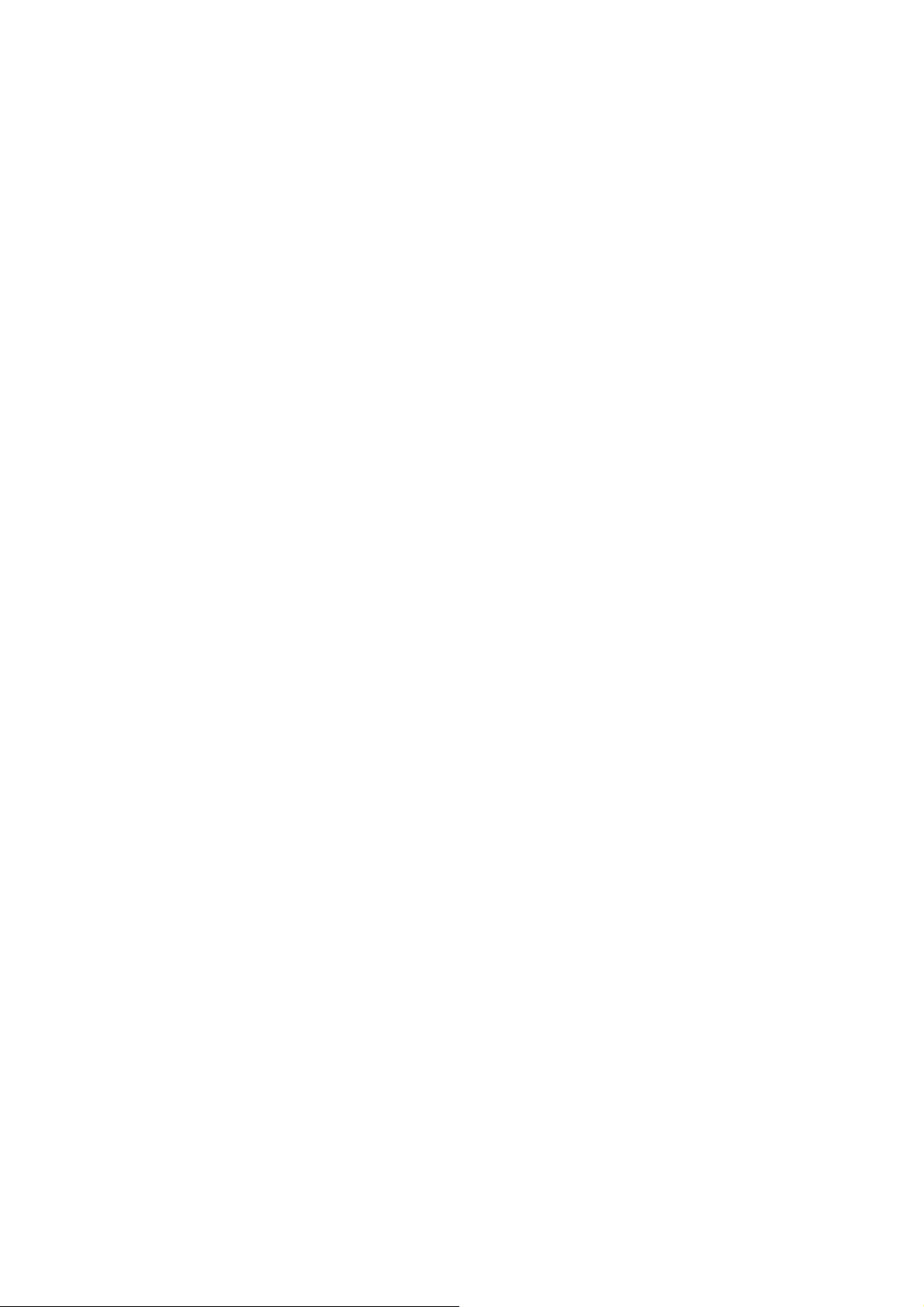
© Корпорация Xerox, 2012 г. Все права защищены. Защита прав на неопубликованные материалы обеспечивается
всоответствии с законами об авторских правах США. Воспроизведение содержимого данной публикации в любой
форме без разрешения корпорации Xerox запрещено.
Охрана авторских прав распространяется на все виды материалов и информации, защита которых разрешена
действующим законодательством, в том числе на экранные материалы,
создаваемые программным способом,
например стили, шаблоны, значки, изображения и т.п.
®
XEROX
CentreWare
Desktop
Platform
, XEROX и фигуративный знак®, Phaser®, PhaserSMART®, PhaserMatch®, PhaserCal®, PhaserMeter™,
®
, PagePack®, eClick®, PrintingScout®, Walk-Up®, WorkCentre®, FreeFlow®, SMARTsend®, Scan to PC
®
, MeterAssistant®, SuppliesAssistant®, Xerox Secure Access Unified ID System®, Xerox Extensible Interface
®
, ColorQube®, Global Print Driver® и Mobile Express Driver® являются товарными знаками корпорации Xerox
Corporation в США и других странах.
®
Adobe
Reader®, Adobe® Type Manager®, ATM™, Flash®, Macromedia®, Photoshop® и PostScript® являются товарными
знаками Adobe Systems Incorporated в США и других странах.
®
Apple
, AppleTalk®, Bonjour®, EtherTalk®, Macintosh®, Mac OS® и TrueType® являются товарными знаками Apple Inc.,
зарегистрированными в США и других странах.
®
HP-GL
IBM
Microsoft
, HP-UX® и PCL® являются товарными знаками корпорации Hewlett-Packard в США и других странах.
®
и AIX® являются товарными знаками корпорации International Business Machines в США и других странах.
®
, Windows Vista®, Windows® и Windows Server® являются товарными знаками Microsoft Corporation в США и
других странах.
®
Novell
, NetWare®, NDPS®, NDS®, IPX™ и Novell Distributed Print Services™ являются товарными знаками Novell Inc.
вСША и других странах.
®
SGI
и IRIX® являются товарными знаками Silicon Graphics International Corp. или ее филиалов в США и
других странах.
Sun, Sun Microsystems и Solaris являются товарными знаками или зарегистрированными товарными знаками
компании Oracle и ее дочерних компаний в США и других странах.
®
UNIX
является товарным знаком в США и других странах, права на использование которого предоставляются
исключительно компанией X/Open Company Limited.
Версия документа 1.0, Сентябрь 2012 г.
Page 3
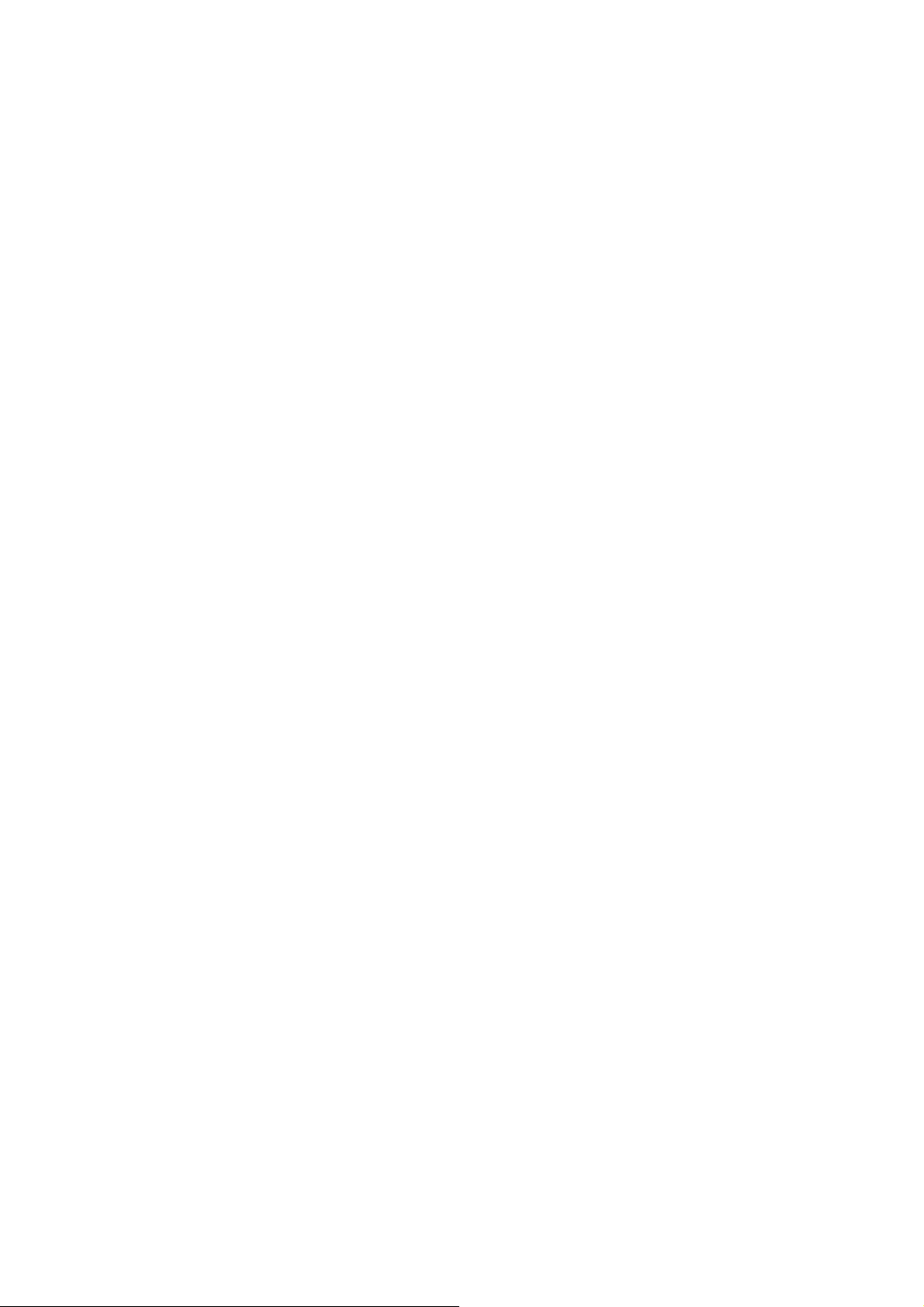
Содержание
1 Введение
Краткие сведения . . . . . . . . . . . . . . . . . . . . . . . . . . . . . . . . . . . . . . . . . . . . . . . . . . . . . . . 8
Порядок настройки конфигурации . . . . . . . . . . . . . . . . . . . . . . . . . . . . . . . . . . . . . . . 8
Дополнительные сведения. . . . . . . . . . . . . . . . . . . . . . . . . . . . . . . . . . . . . . . . . . . . . . . . 9
2 Первоначальная настройка
Подключение принтера. . . . . . . . . . . . . . . . . . . . . . . . . . . . . . . . . . . . . . . . . . . . . . . . . . 12
Первоначальная настройка с панели управления . . . . . . . . . . . . . . . . . . . . . . . . . . . . 13
Мастер установки . . . . . . . . . . . . . . . . . . . . . . . . . . . . . . . . . . . . . . . . . . . . . . . . . . . 13
Отчет о конфигурации. . . . . . . . . . . . . . . . . . . . . . . . . . . . . . . . . . . . . . . . . . . . . . . . 13
Доступ системного администратора к настройкам с панели управления . . . . . . 13
Блокирование и разблокирование принтера. . . . . . . . . . . . . . . . . . . . . . . . . . . . . . 13
Назначение сетевого адреса . . . . . . . . . . . . . . . . . . . . . . . . . . . . . . . . . . . . . . . . . . 14
Подключение к беспроводной сети . . . . . . . . . . . . . . . . . . . . . . . . . . . . . . . . . . . . . 14
Первоначальная настройка с помощью Интернет-служб CentreWare IS . . . . . . . . . . 15
Доступ к Интернет-службам CentreWare IS. . . . . . . . . . . . . . . . . . . . . . . . . . . . . . . 15
Смена пароля системного администратора . . . . . . . . . . . . . . . . . . . . . . . . . . . . . . 15
Доступ к отчету о конфигурации. . . . . . . . . . . . . . . . . . . . . . . . . . . . . . . . . . . . . . . . 16
Страница «Обзор конфигурации
Назначение принтеру имени и местоположения . . . . . . . . . . . . . . . . . . . . . . . . . . 16
Включение режимов и опций . . . . . . . . . . . . . . . . . . . . . . . . . . . . . . . . . . . . . . . . . . . . . 17
Включение режимов и опций в окне Интернет-служб CentreWare IS . . . . . . . . . . 17
» . . . . . . . . . . . . . . . . . . . . . . . . . . . . . . . . . . . . . . 16
3 Конфигурация сети
Протокол TCP/IP . . . . . . . . . . . . . . . . . . . . . . . . . . . . . . . . . . . . . . . . . . . . . . . . . . . . . . . 20
Включение протокола TCP/IP . . . . . . . . . . . . . . . . . . . . . . . . . . . . . . . . . . . . . . . . . . 20
Установка настроек протокола TCP/IP с панели управления . . . . . . . . . . . . . . . . 20
Установка настроек протокола TCP/IP с помощью Интернет-служб CentreWare IS
22
Протокол SNMP . . . . . . . . . . . . . . . . . . . . . . . . . . . . . . . . . . . . . . . . . . . . . . . . . . . . . . . . 25
Включение протокола SNMP . . . . . . . . . . . . . . . . . . . . . . . . . . . . . . . . . . . . . . . . . . 25
Установка настроек протокола SNMP . . . . . . . . . . . . . . . . . . . . . . . . . . . . . . . . . . . 25
Изменение свойств протокола SNMP v1/v2c. . . . . . . . . . . . . . . . . . . . . . . . . . . . . . 25
Изменение настроек протокола SNMP v3 . . . . . . . . . . . . . . . . . . . . . . . . . . . . . . . . 26
Дополнительные настройки протокола SNMP . . . . . . . . . . . . . . . . . . . . . . . . . . . . 27
Протокол SSDP . . . . . . . . . . . . . . . . . . . . . . . . . . . . . . . . . . . . . . . . . . . . . . . . . . . . . . . . 28
Сеть Microsoft. . . . . . . . . . . . . . . . . . . . . . . . . . . . . . . . . . . . . . . . . . . . . . . . . . . . . . . . . . 29
Включение сети Microsoft . . . . . . . . . . . . . . . . . . . . . . . . . . . . . . . . . . . . . . . . . . . . . 29
Настройка сети Microsoft. . . . . . . . . . . . . . . . . . . . . . . . . . . . . . . . . . . . . . . . . . . . . . 29
Настройка сервера WINS . . . . . . . . . . . . . . . . . . . . . . . . . . . . . . . . . . . . . . . . . . . . . 29
Цветной принтер Phaser 7100
Руководство системного администратора
3
Page 4

Содержание
Протокол LPD . . . . . . . . . . . . . . . . . . . . . . . . . . . . . . . . . . . . . . . . . . . . . . . . . . . . . . . . . 30
Включение протокола LPD . . . . . . . . . . . . . . . . . . . . . . . . . . . . . . . . . . . . . . . . . . . . 30
Настройка протокола LPD. . . . . . . . . . . . . . . . . . . . . . . . . . . . . . . . . . . . . . . . . . . . . 30
Протокол Raw TCP/IP Printing . . . . . . . . . . . . . . . . . . . . . . . . . . . . . . . . . . . . . . . . . . . . 31
Включение порта 9100 . . . . . . . . . . . . . . . . . . . . . . . . . . . . . . . . . . . . . . . . . . . . . . . 31
Настройка порта 9100 . . . . . . . . . . . . . . . . . . . . . . . . . . . . . . . . . . . . . . . . . . . . . . . . 31
Протокол SMTP . . . . . . . . . . . . . . . . . . . . . . . . . . . . . . . . . . . . . . . . . . . . . . . . . . . . . . . . 32
Установка настроек сервера SMTP . . . . . . . . . . . . . . . . . . . . . . . . . . . . . . . . . . . . . 32
Протокол LDAP . . . . . . . . . . . . . . . . . . . . . . . . . . . . . . . . . . . . . . . . . . . . . . . . . . . . . . . . 34
Установка настроек сервера LDAP/LDAPS . . . . . . . . . . . . . . . . . . . . . . . . . . . . . . . 34
Указание сопоставлений пользователя. . . . . . . . . . . . . . . . . . . . . . . . . . . . . . . . . . 34
Настройка идентификации LDAP . . . . . . . . . . . . . . . . . . . . . . . . . . . . . . . . . . . . . . . 35
Настройка доступа к авторизации LDAP . . . . . . . . . . . . . . . . . . . . . . . . . . . . . . . . . 35
Настройка фильтров LDAP . . . . . . . . . . . . . . . . . . . . . . . . . . . . . . . . . . . . . . . . . . . . 35
Протокол POP3 . . . . . . . . . . . . . . . . . . . . . . . . . . . . . . . . . . . . . . . . . . . . . . . . . . . . . . . . 36
Протокол HTTP . . . . . . . . . . . . . . . . . . . . . . . . . . . . . . . . . . . . . . . . . . . . . . . . . . . . . . . . 37
Включение протокола HTTP . . . . . . . . . . . . . . . . . . . . . . . . . . . . . . . . . . . . . . . . . . . 37
Установка настроек протокола HTTP. . . . . . . . . . . . . . . . . . . . . . . . . . . . . . . . . . . . 37
Прокси-сервер . . . . . . . . . . . . . . . . . . . . . . . . . . . . . . . . . . . . . . . . . . . . . . . . . . . . . . . . . 38
Протокол IPP . . . . . . . . . . . . . . . . . . . . . . . . . . . . . . . . . . . . . . . . . . . . . . . . . . . . . . . . . . 39
Включение протокола IPP. . . . . . . . . . . . . . . . . . . . . . . . . . . . . . . . . . . . . . . . . . . . . 39
Настройка протокола IPP . . . . . . . . . . . . . . . . . . . . . . . . . . . . . . . . . . . . . . . . . . . . . 39
Обнаружение UPnP-устройств . . . . . . . . . . . . . . . . . . . . . . . . . . . . . . . . . . . . . . . . . . . . 40
Протокол Bonjour . . . . . . . . . . . . . . . . . . . . . . . . . . . . . . . . . . . . . . . . . . . . . . . . . . . . . . . 41
Протокол WSD . . . . . . . . . . . . . . . . . . . . . . . . . . . . . . . . . . . . . . . . . . . . . . . . . . . . . . . . . 42
Включение протокола WSD . . . . . . . . . . . . . . . . . . . . . . . . . . . . . . . . . . . . . . . . . . . 42
Настройка протокола
WSD . . . . . . . . . . . . . . . . . . . . . . . . . . . . . . . . . . . . . . . . . . . . 42
Протокол SOAP . . . . . . . . . . . . . . . . . . . . . . . . . . . . . . . . . . . . . . . . . . . . . . . . . . . . . . . . 43
Настройка протокола SOAP . . . . . . . . . . . . . . . . . . . . . . . . . . . . . . . . . . . . . . . . . . . 43
4 Безопасность
Установка прав доступа . . . . . . . . . . . . . . . . . . . . . . . . . . . . . . . . . . . . . . . . . . . . . . . . . 46
Краткие сведения . . . . . . . . . . . . . . . . . . . . . . . . . . . . . . . . . . . . . . . . . . . . . . . . . . . 46
Локальная идентификация . . . . . . . . . . . . . . . . . . . . . . . . . . . . . . . . . . . . . . . . . . . . 47
Сетевая идентификация . . . . . . . . . . . . . . . . . . . . . . . . . . . . . . . . . . . . . . . . . . . . . . 48
Цифровые сертификаты . . . . . . . . . . . . . . . . . . . . . . . . . . . . . . . . . . . . . . . . . . . . . . . . . 50
Установка цифрового сертификата . . . . . . . . . . . . . . . . . . . . . . . . . . . . . . . . . . . . . 50
Управление сертификатами . . . . . . . . . . . . . . . . . . . . . . . . . . . . . . . . . . . . . . . . . . . 51
Протоколы Secure HTTP и SSL/TLS. . . . . . . . . . . . . . . . . . . . . . . . . . . . . . . . . . . . . . . . 52
Установка настроек Secure HTTP и SSL/TLS . . . . . . . . . . . . . . . . . . . . . . . . . . . . . 52
Протокол IPsec . . . . . . . . . . . . . . . . . . . . . . . . . . . . . . . . . . . . . . . . . . . . . . . . . . . . . . . . 53
Настройка протокола IPSec . . . . . . . . . . . . . . . . . . . . . . . . . . . . . . . . . . . . . . . . . . . 53
Протокол 802.1X . . . . . . . . . . . . . . . . . . . . . . . . . . . . . . . . . . . . . . . . . . . . . . . . . . . . . . . 54
Настройка идентификации 802.1X . . . . . . . . . . . . . . . . . . . . . . . . . . . . . . . . . . . . . . 54
4
Цветной принтер Phaser 7100
Руководство системного администратора
Page 5

Перезапись данных изображений . . . . . . . . . . . . . . . . . . . . . . . . . . . . . . . . . . . . . . . . . 56
Немедленная перезапись работ . . . . . . . . . . . . . . . . . . . . . . . . . . . . . . . . . . . . . . . 56
Фильтрация IP-адресов. . . . . . . . . . . . . . . . . . . . . . . . . . . . . . . . . . . . . . . . . . . . . . . . . . 57
Создание правила фильтрации IP-адресов . . . . . . . . . . . . . . . . . . . . . . . . . . . . . . 57
Ограничение доступа к информации о работах . . . . . . . . . . . . . . . . . . . . . . . . . . . . . . 58
Скрытие или защита паролем информации о выполненных работах . . . . . . . . . 58
Скрытие информации о выполняемых работах . . . . . . . . . . . . . . . . . . . . . . . . . . . 58
5 Печать работ
Выбор параметров режима печати . . . . . . . . . . . . . . . . . . . . . . . . . . . . . . . . . . . . . . . . 60
Управление параметрами печати титульных листов . . . . . . . . . . . . . . . . . . . . . . . . . . 61
Включение печати титульных листов в Интернет-службах CentreWare IS. . . . . . 61
Включение печати титульных листов с панели управления . . . . . . . . . . . . . . . . . 61
Настройки режима печати . . . . . . . . . . . . . . . . . . . . . . . . . . . . . . . . . . . . . . . . . . . . . . . 62
Выделение памяти . . . . . . . . . . . . . . . . . . . . . . . . . . . . . . . . . . . . . . . . . . . . . . . . . . 62
Установка настроек режима печати. . . . . . . . . . . . . . . . . . . . . . . . . . . . . . . . . . . . . 62
Настройка качества изображения . . . . . . . . . . . . . . . . . . . . . . . . . . . . . . . . . . . . . . 63
Настройка инициализации и удаления данных . . . . . . . . . . . . . . . . . . . . . . . . . . . 63
Защищенная печать . . . . . . . . . . . . . . . . . . . . . . . . . . . . . . . . . . . . . . . . . . . . . . . . . . . . 64
Защищенная печать из драйвера принтера . . . . . . . . . . . . . . . . . . . . . . . . . . . . . . 64
Защищенная печать из Интернет
Печать в среде UNIX, Linux и AS/400. . . . . . . . . . . . . . . . . . . . . . . . . . . . . . . . . . . . . . . 66
Приложение Xerox Services for UNIX Systems (XSUS) . . . . . . . . . . . . . . . . . . . . . . 66
Поддерживаемые модели печати . . . . . . . . . . . . . . . . . . . . . . . . . . . . . . . . . . . . . . 66
Установка приложения XSUS . . . . . . . . . . . . . . . . . . . . . . . . . . . . . . . . . . . . . . . . . . 67
Печать с рабочей станции в среде Linux. . . . . . . . . . . . . . . . . . . . . . . . . . . . . . . . . 68
Система AS/400 . . . . . . . . . . . . . . . . . . . . . . . . . . . . . . . . . . . . . . . . . . . . . . . . . . . . . 69
-служб CentreWare IS . . . . . . . . . . . . . . . . . . . . 65
Содержание
6 Учет
Локальный учет . . . . . . . . . . . . . . . . . . . . . . . . . . . . . . . . . . . . . . . . . . . . . . . . . . . . . . . . 72
Настройка локального учета. . . . . . . . . . . . . . . . . . . . . . . . . . . . . . . . . . . . . . . . . . . 72
Сброс настроек доступа и данных по использованию для всех пользователей .73
Стандартный учет Xerox . . . . . . . . . . . . . . . . . . . . . . . . . . . . . . . . . . . . . . . . . . . . . . . . . 74
Настройка стандартного учета Xerox. . . . . . . . . . . . . . . . . . . . . . . . . . . . . . . . . . . . 74
Создание группового счета. . . . . . . . . . . . . . . . . . . . . . . . . . . . . . . . . . . . . . . . . . . . 75
Создание счета пользователя и настройки лимитов использования . . . . . . . . . . 75
Максимальные лимиты использования . . . . . . . . . . . . . . . . . . . . . . . . . . . . . . . . . . 75
Сброс лимитов использования. . . . . . . . . . . . . . . . . . . . . . . . . . . . . . . . . . . . . . . . . 76
Печать отчета . . . . . . . . . . . . . . . . . . . . . . . . . . . . . . . . . . . . . . . . . . . . . . . . . . . . . . 76
Сетевой учет . . . . . . . . . . . . . . . . . . . . . . . . . . . . . . . . . . . . . . . . . . . . . . . . . . . . . . . . . . 77
Включение и настройка сетевого учета. . . . . . . . . . . . . . . . . . . . . . . . . . . . . . . . . . 77
Установка настроек экрана входа в систему
Включение учета в драйвере принтера. . . . . . . . . . . . . . . . . . . . . . . . . . . . . . . . . . . . . 79
учета . . . . . . . . . . . . . . . . . . . . . . . . . . . 78
Цветной принтер Phaser 7100
Руководство системного администратора
5
Page 6
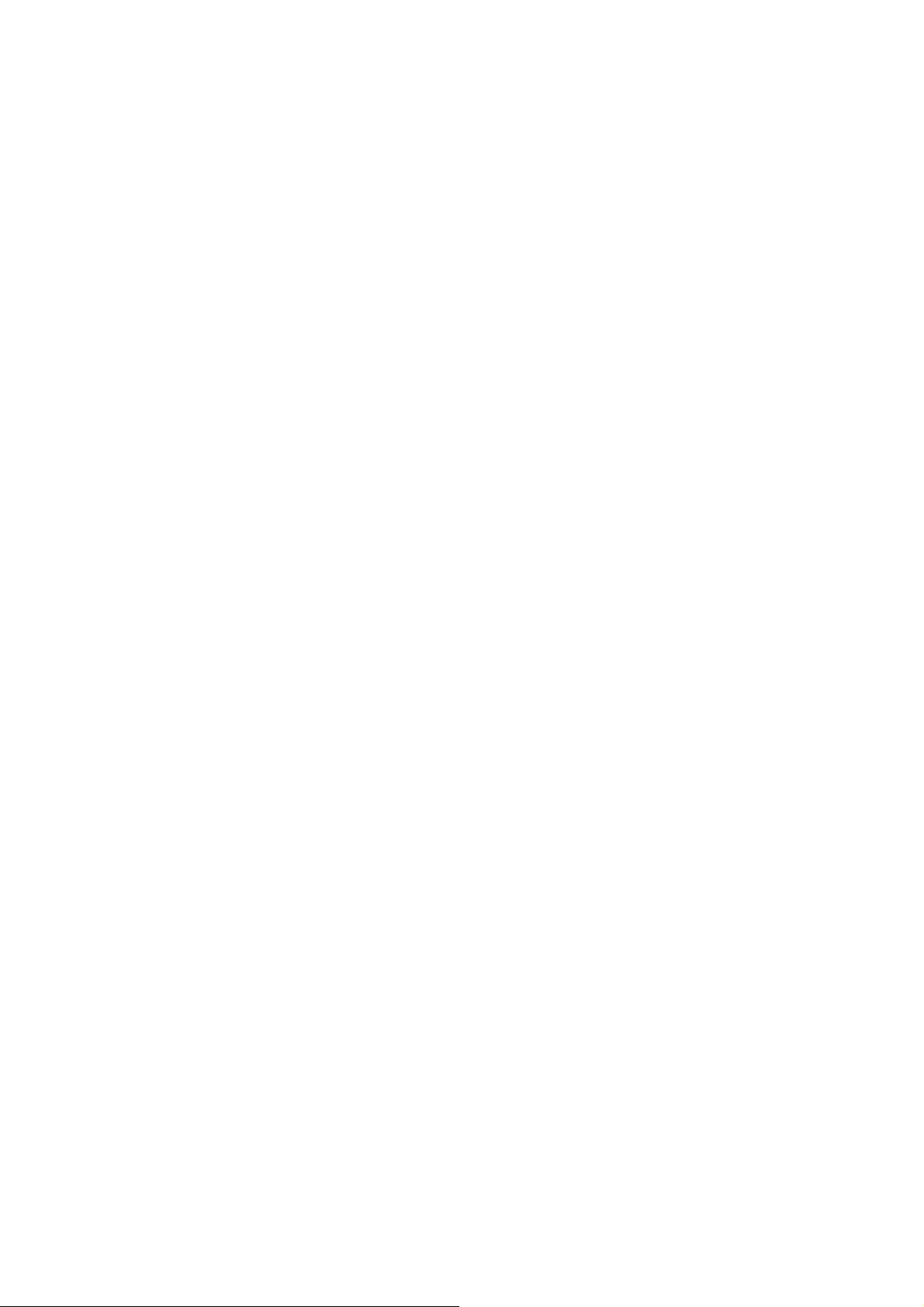
Содержание
7 Системные средства администратора
Отслеживание предупреждений исостояния. . . . . . . . . . . . . . . . . . . . . . . . . . . . . . . . 82
Настройка предупреждений о состоянии аппарата . . . . . . . . . . . . . . . . . . . . . . . . 82
Настройка уведомлений о считывании данных счетчиков копий . . . . . . . . . . . . . 82
Настройка уведомлений об отправке данных по расходным материалам . . . . . 82
Установка настроек для сохраненных файлов . . . . . . . . . . . . . . . . . . . . . . . . . . . . . . . 83
Настройки энергосбережения . . . . . . . . . . . . . . . . . . . . . . . . . . . . . . . . . . . . . . . . . . . . 84
Системные настройки . . . . . . . . . . . . . . . . . . . . . . . . . . . . . . . . . . . . . . . . . . . . . . . . . . . 85
Установка системных настроек по умолчанию . . . . . . . . . . . . . . . . . . . . . . . . . . . . 85
Установка предпочтительного формата бумаги с панели управления . . . . . . . . 85
Переход принтера в автономный режим. . . . . . . . . . . . . . . . . . . . . . . . . . . . . . . . . . . . 86
Средства Smart eSolutions и информация по
Средства Smart eSolutions . . . . . . . . . . . . . . . . . . . . . . . . . . . . . . . . . . . . . . . . . . . . 87
Просмотр информации по счетам и использованию . . . . . . . . . . . . . . . . . . . . . . . 89
Клонирование . . . . . . . . . . . . . . . . . . . . . . . . . . . . . . . . . . . . . . . . . . . . . . . . . . . . . . . . . 90
Сохранение настроек принтера в файле клонирования . . . . . . . . . . . . . . . . . . . . 90
Установка файла клонирования. . . . . . . . . . . . . . . . . . . . . . . . . . . . . . . . . . . . . . . . 90
Утилита управления шрифтами. . . . . . . . . . . . . . . . . . . . . . . . . . . . . . . . . . . . . . . . . . . 91
Настройка контактных сведений для принтера . . . . . . . . . . . . . . . . . . . . . . . . . . . . . . 92
Обновление программного обеспечения принтера . . . . . . . . . . . . . . . . . . . . . . . . . . . 93
Обновление программного обеспечения . . . . . . . . . . . . . . . . . . . . . . . . . . . . . . . . 93
Установка даты и времени . . . . . . . . . . . . . . . . . . . . . . . . . . . . . . . . . . . . . . . . . . . . . . . 95
Синхронизация времени по протоколу SNTP . . . . . . . . . . . . . . . . . . . . . . . . . . . . . 95
Водяные знаки и аннотации . . . . . . . . . . . . . . . . . . . . . . . . . . . . . . . . . . . . . . . . . . . . . . 96
Водяные знаки . . . . . . . . . . . . . . . . . . . . . . . . . . . . . . . . . . . . . . . . . . . . . . . . . . . . . . 96
Универсальный уникальный идентификатор . . . . . . . . . . . . . . . . . . . . . . . . . . . . . 97
Принудительные аннотации . . . . . . . . . . . . . . . . . . . . . . . . . . . . . . . . . . . . . . . . . . . 98
счетам. . . . . . . . . . . . . . . . . . . . . . . . . . 87
6
Цветной принтер Phaser 7100
Руководство системного администратора
Page 7
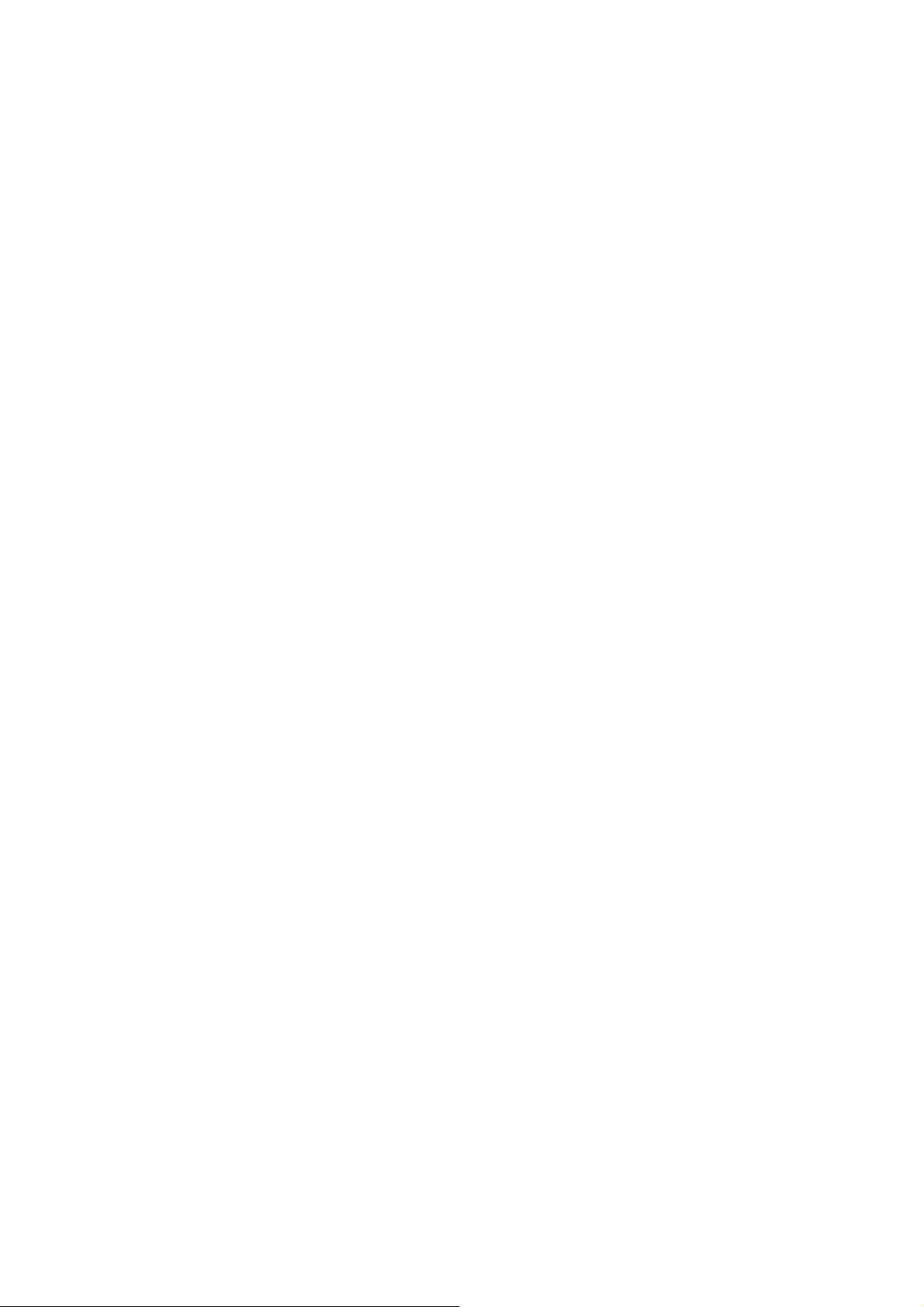
Введение
В этой главе рассматриваются следующие вопросы:
• Краткие сведения на стр.8
• Дополнительные сведения на стр.9
1
Цветной принтер Phaser 7100
Руководство системного администратора
7
Page 8
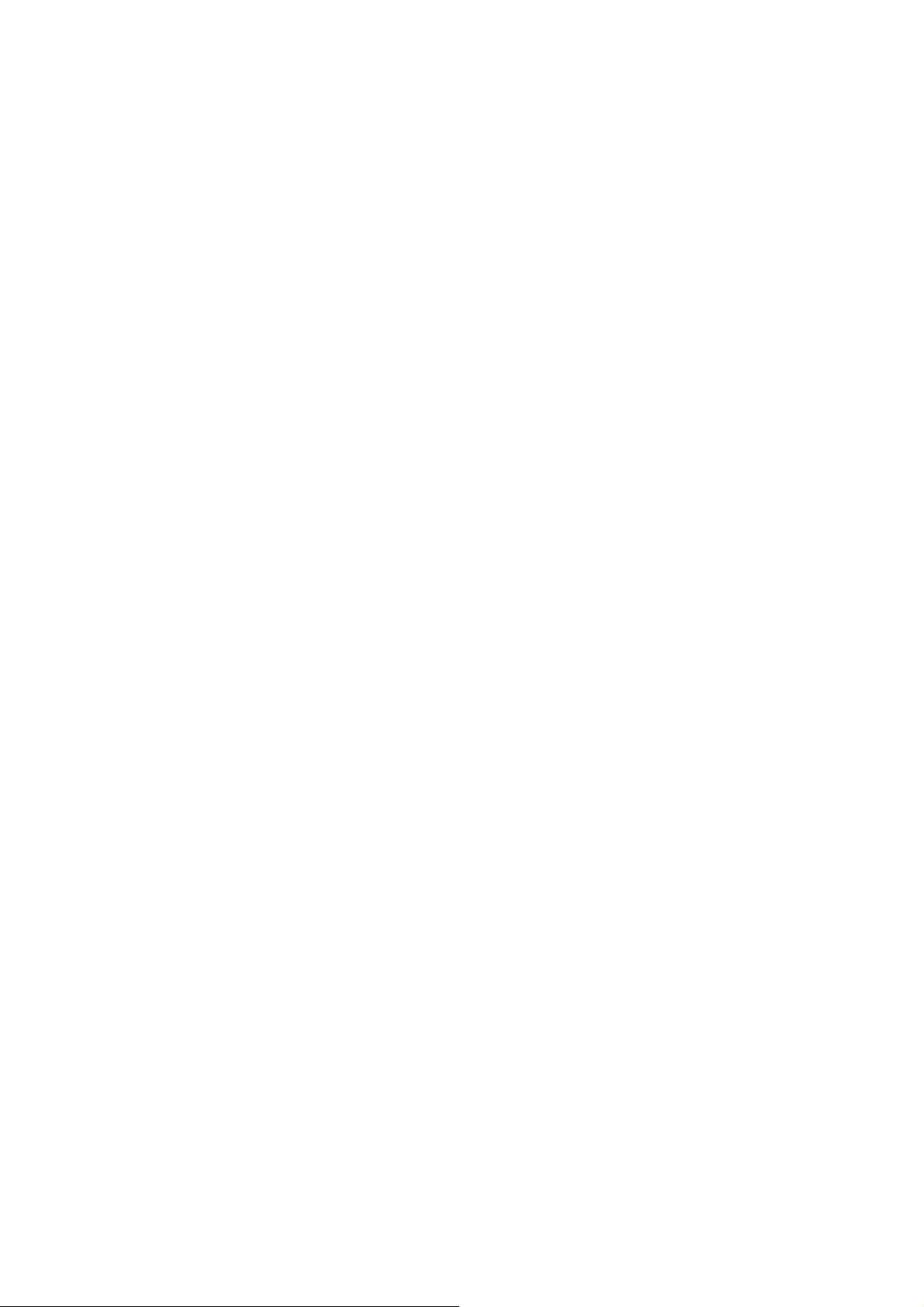
Введение
Краткие сведения
Настоящее руководство предназначено для системных администраторов с правами
администрирования сети, обладающих знаниями принципов работы сетей и опытом
создания и управления учетными записями пользователей сети.
Это руководство может быть полезно при установке, настройке и управлении принтером
всети.
Примечания:
• Если принтер подключен через порт USB, сетевые функции недоступны.
• Функции встроенного факса предусмотрены не
Порядок настройки конфигурации
При первой настройке конфигурации принтера рекомендуется следующая
последовательность действий:
1. Подключите принтер к сети кабелем Ethernet.
2. Убедитесь, что принтер распознается в сети. По умолчанию для принтера настроено
получение IP-адреса от сервера DHCP по сети TCP/IP. Если тип сети другой или
необходимо назначить статический IP-адрес, см. раздел Установка настроек протокола
TCP/IP с помощью Интернет-служб CentreWare IS
3. Используя мастер установки, укажите основные сведения, такие как местоположение,
часовой пояс и формат даты и времени.
4. Распечатайте отчет о конфигурации, где содержится текущая конфигурация принтера.
Проверьте отчет и найдите IP-адрес принтера. См. раздел Доступ к отчету о
конфигурации на стр. 16.
5. Откройте веб-браузер и введите IP-адрес принтера
CentreWare IS. Интернет-службы CentreWare IS — это программное обеспечение для
администрирования и настройки, установленное на встроенном в принтер
веб-сервере. См. раздел Доступ к Интернет-службам CentreWare IS на стр.15.
во всех моделях принтера.
на стр.22.
для доступа к Интернет-службам
Примечание: Большинство настроек конфигурации находится на вкладке «Свойства»
в окне Интернет-служб CentreWare IS. Если принтер заблокирован, войдите в систему,
используя учетную запись
Интернет-службам CentreWare IS на стр. 15.
6. Настройте параметры идентификации. См. раздел Установк а прав доступа на стр.46.
7. Настройте параметры безопасности. См. раздел Безопасность на стр. 45.
8. Включите необходимые режиме в окне Интернет-служб CentreWare IS. См. раздел
Включение режимов и опций на стр.17.
9. Настройте функции печати См. раздел
10. Настройте параметры учета. См. раздел Учет на стр. 71.
8
Цветной принтер Phaser 7100
Руководство системного администратора
системного администратора. См. раздел Доступ к
Печать работ на стр.59.
Page 9

Введение
Дополнительные сведения
Источники дополнительных сведений приведены в таблице ниже.
Информация Источник
Руководство по установке Входит в комплект принтера
Краткое руководство пользователя Входит в комплект принтера, а также содержится по
адресу www.xerox.com/office/7100docs
Руководство пользователя (PDF) Software and Documentation Disc (Диск с программным
обеспечением и документацией)
www.xerox.com/office/7100docs
Recommended Media List (Список
рекомендуемых материалов)
Online Support Assistant (Онлайновый
ассистент поддержки)
Техническая поддержка www.xerox.com/office/7100support
Информационные страницы Печатаются из меню панели управления
www.xerox.com/paper (США)
www.xerox.com/europaper (Европа)
www.xerox.com/office/7100support
Цветной принтер Phaser 7100
Руководство системного администратора
9
Page 10
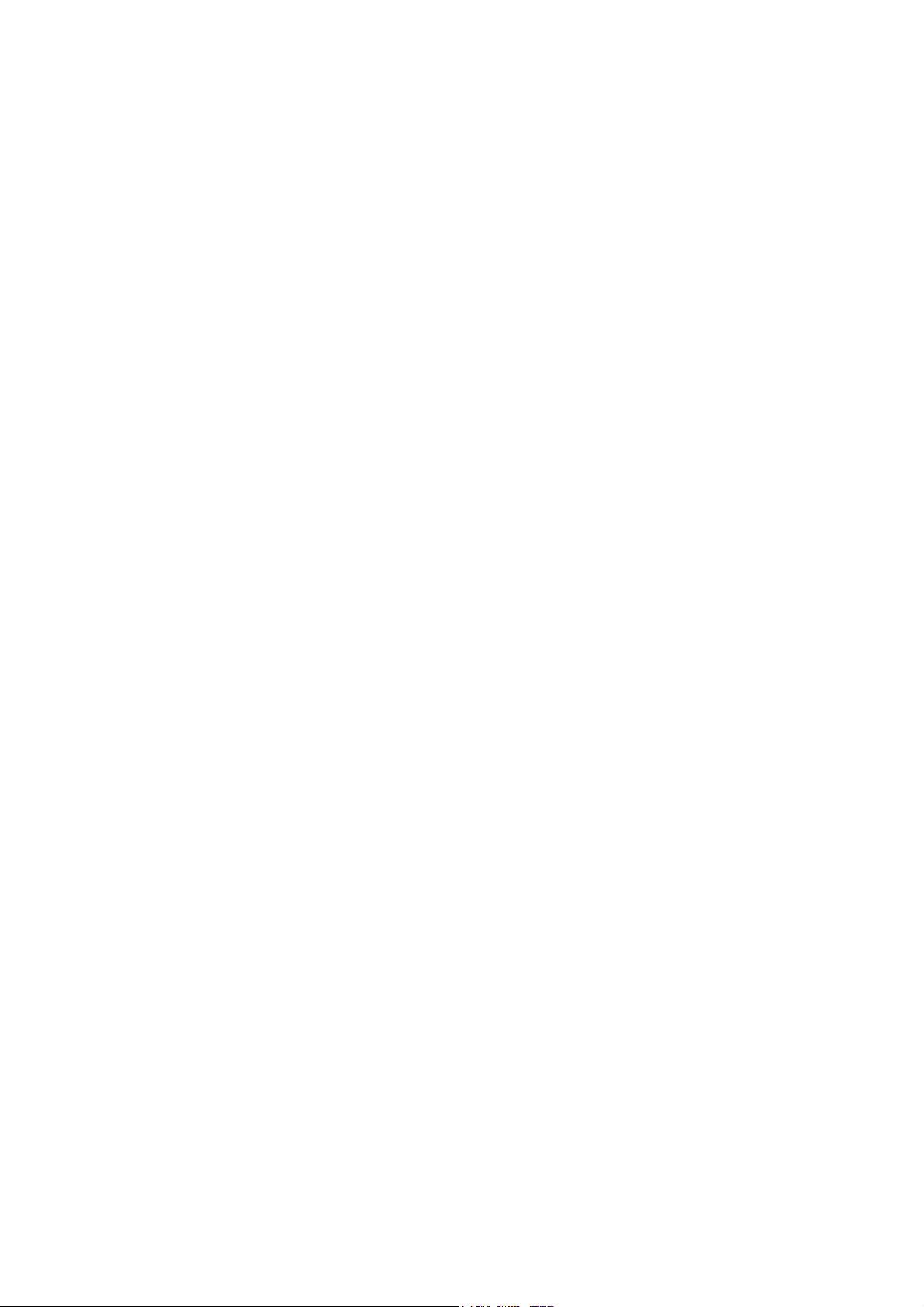
Введение
10
Цветной принтер Phaser 7100
Руководство системного администратора
Page 11
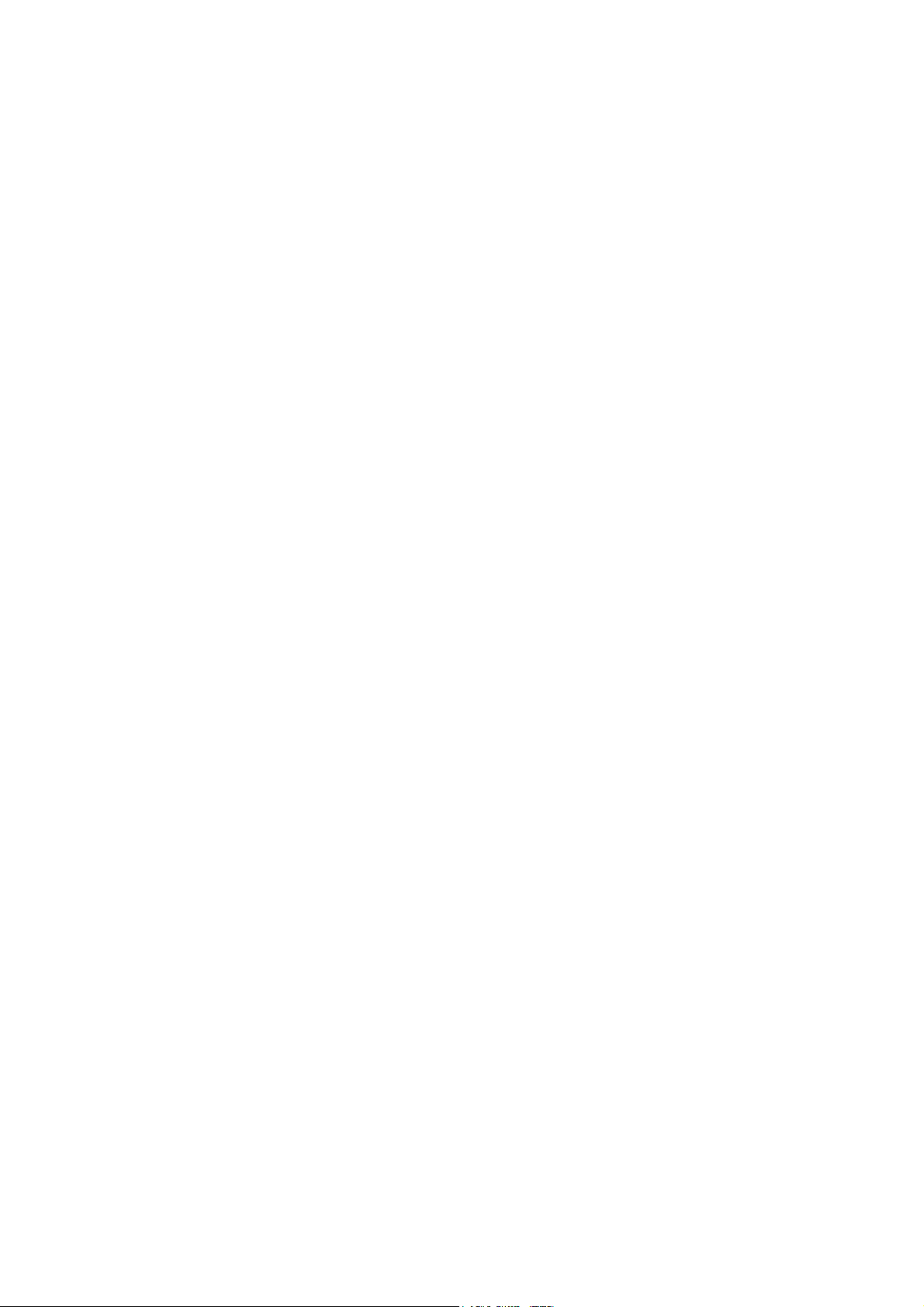
Первоначальная настройка
В этой главе рассматриваются следующие вопросы:
• Подключение принтера на стр.12
• Первоначальная настройка с панели управления на стр.13
• Доступ к Интернет-службам CentreWare IS на стр.15
• Включение режимов и опций на стр.17
2
Цветной принтер Phaser 7100
Руководство системного администратора
11
Page 12
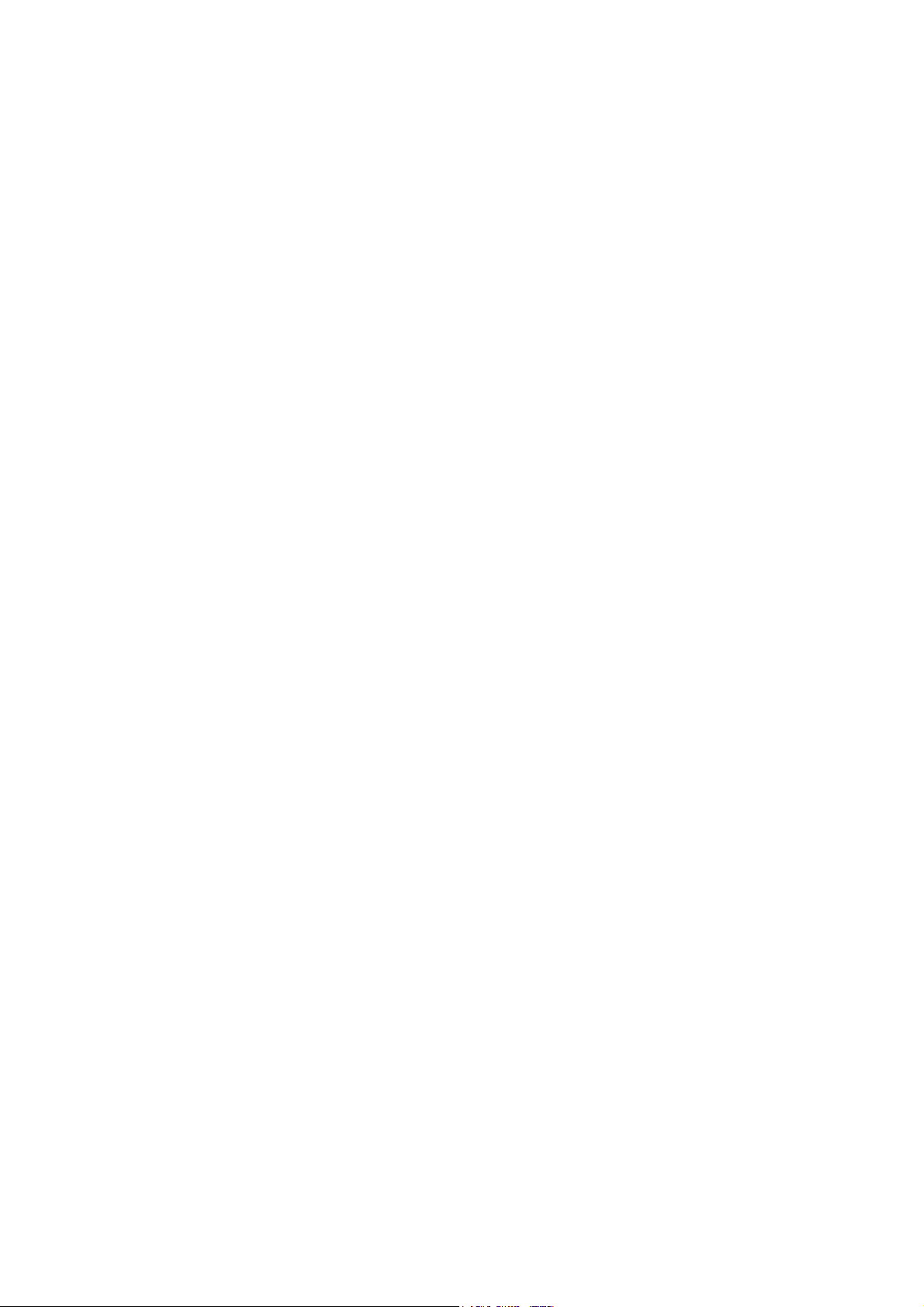
Первоначальная настройка
Подключение принтера
Порядок подключения принтера:
1. Подключите кабель питания к принтеру и присоедините его к электрической розетке.
2. Подключите один конец кабеля категории 5 или Ethernet (предпочтительно) к порту
Ethernet на задней панели принтера. Подключите другой конец кабеля к настроенному
сетевому порту.
3. Включите принтер.
12
Цветной принтер Phaser 7100
Руководство системного администратора
Page 13

Первоначальная настройка
Первоначальная настройка с панели управления
Мастер установки
При первом включении принтера запускается программа мастера установки. В этой
программе необходимо ответить на ряд вопросов, помогающих установить основные
настройки принтера.
Отчет о конфигурации
После завершения работы программы мастера установки можно распечатать отчет о
конфигурации. Отчет о конфигурации содержит текущие настройки принтера. См. раздел
Доступ к отчету о конфигурации на стр. 16.
Доступ системного администратора к настройкам с панели управления
Чтобы настроить принтер с панели управления, нажмите кнопку Меню и выберите пункт
Меню адм. Если принтер заблокирован, войдите в систему, используя учетную запись
системного администратора.
Вход в систему по учетной записи системного администратора:
1. На панели управления принтера нажмите кнопку Меню.
2. Кнопками со стрелками введите пароль администратора и нажмите кнопку
OK.
Блокирование и разблокирование принтера
Порядок блокирования или разблокирования принтера:
1. На панели управления нажмите кнопку Меню.
2. Выберите Меню адм. > Сист. настройки > Настройки панели.
3. Выберите Блокировка панели > Вкл. и нажмите кнопку OK.
4. По запросу кнопками со стрелками введите и подтвердите пароль, затем нажмите
кнопку OK.
5. Выберите пункт Макс.число попыт., затем Предел или
6. Если выбрана настройка «Предел», перейдите в поле «Число попыток» и с помощью
кнопок со стрелками выберите допустимое количество попыток.
Не ограничено.
Цветной принтер Phaser 7100
Руководство системного администратора
13
Page 14
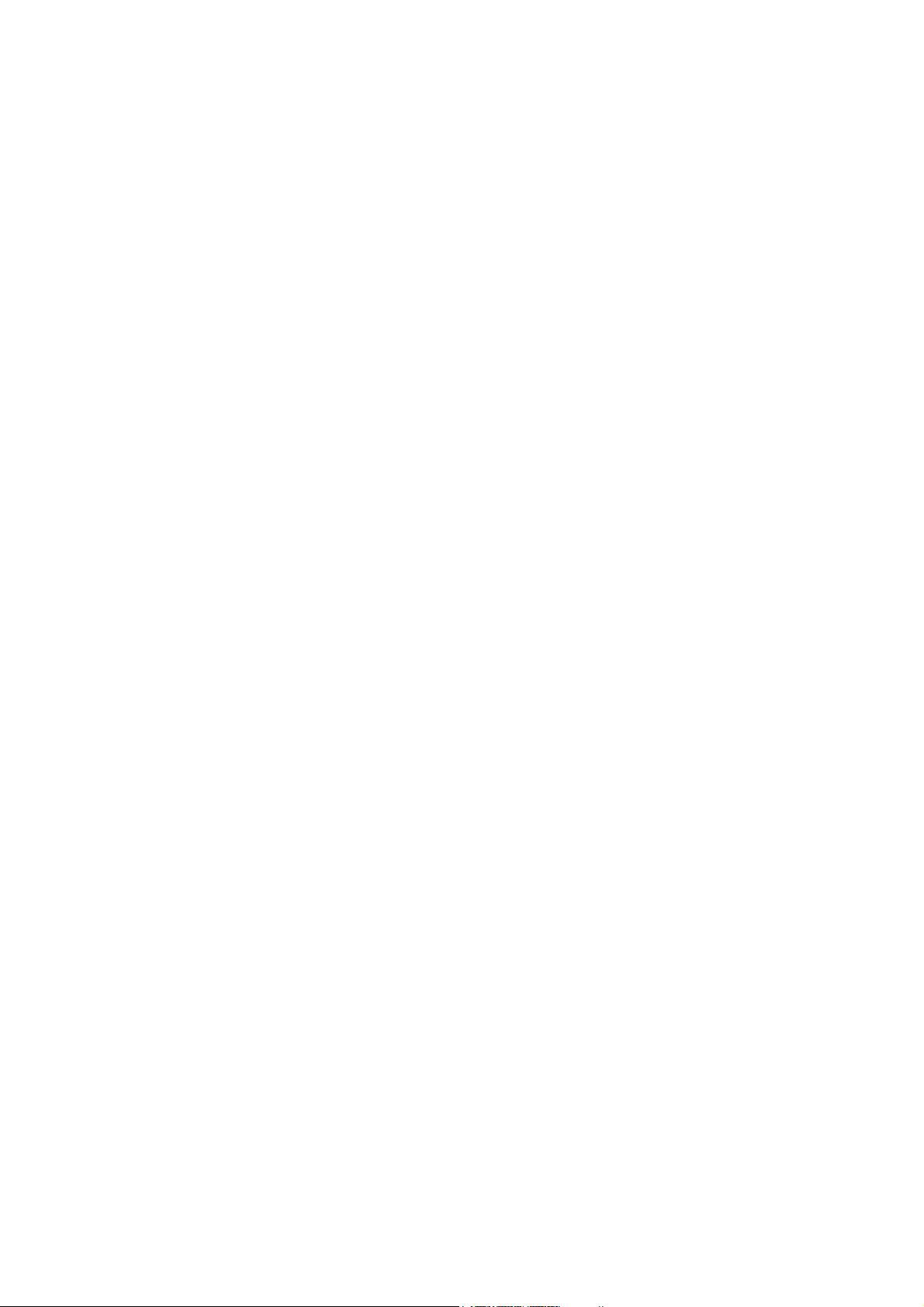
Первоначальная настройка
Назначение сетевого адреса
По умолчанию принтер получает сетевой адрес от сервера DHCP автоматически.
Назначение статического IP-адреса, установка настроек сервера DNS или других настроек
TCP/IP описано в соответствующем разделе. См. раздел Установк а настроек протокола
TCP/IP с панели управления на стр.20.
Подключение к беспроводной сети
Принтер подключается к беспроводной сети с помощью дополнительного адаптера
беспроводной сети. Инструкция по установке прилагается к адаптеру.
14
Цветной принтер Phaser 7100
Руководство системного администратора
Page 15

Первоначальная настройка
Первоначальная настройка с помощью Интернет-служб CentreWare IS
Интернет-службы CentreWare IS — это приложение, установленное на встроенном в
принтер веб-сервере. Данное приложение позволяет выполнять настройку и управление
принтером с помощью веб-браузера на компьютере.
Доступ к Интернет-службам CentreWare IS
Предварительные условия:
• Для доступа к Интернет-службам CentreWare IS должны быть включены протоколы
TCP/IP и HTTP. Если какой-то из этих протоколов был выключен, для доступа к
Интернет-службам CentreWare IS его следует включить на принтере.
•IP-адрес принтера можно узнать в отчете о конфигурации.
Для доступа к Интернет-службам CentreWare IS необходимо выполнить следующее:
На компьютере откройте
клавишу Ввод или Возврат.
Примечание: Если принтера заблокирован, для доступа к вкладке «Свойства» введите
имя и пароль системного администратора. По умолчанию имя пользователя с правами
администратора – admin, пароль – 1111.
веб-браузер, введите в поле адреса IP-адрес принтера и нажмите
Смена пароля системного администратора
В целях безопасности компания Xerox рекомендует сменить стандартный пароль
системного администратора после настройки принтера. Хранить пароль следует в
надежном месте.
Смена пароля администратора:
1. В окне Интернет-служб CentreWare IS выберите Свойства > Безопасность >
Настройки системного администратора.
2. Для настройки Задать ID системного администратора для входа выберите
значение Включить.
3. Введите идентификатор для входа в поле ID системного
4. Введите новый пароль в поле Код администратора.
5. Для подтверждения введите пароль еще раз.
6. При необходимости установите максимальное количество попыток входа от 0 до 10.
Чтобы разрешить неограниченное количество попыток входа, введите 0.
7. Нажмите кнопку Применить.
администратора.
Цветной принтер Phaser 7100
Руководство системного администратора
15
Page 16
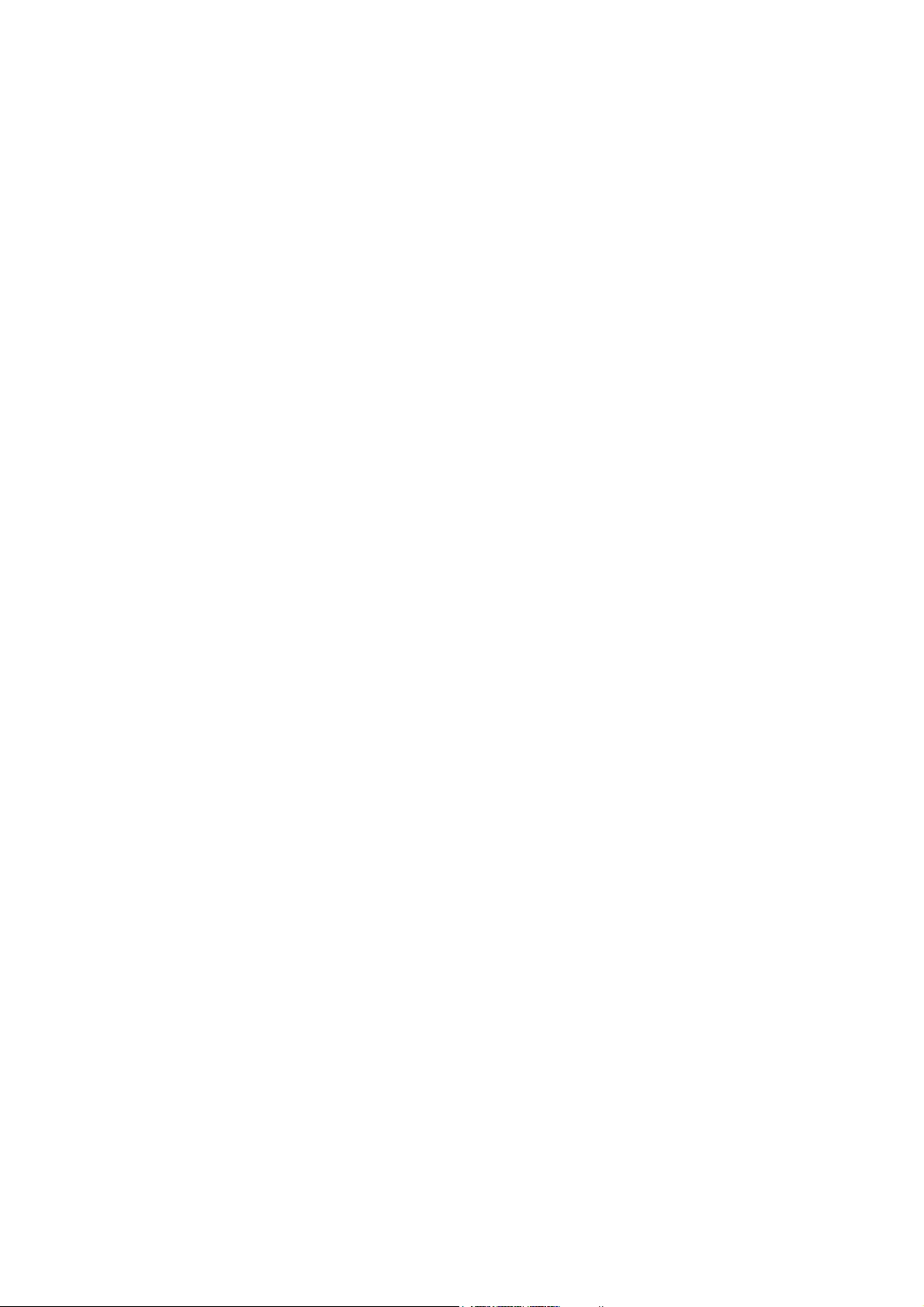
Первоначальная настройка
Доступ к отчету о конфигурации
Отчет о конфигурации содержит текущие настройки принтера. По умолчанию отчет о
конфигурации печатается при запуске принтера.
Печать отчета о конфигурации
1. На панели управления принтера нажмите кнопку Меню.
2. Выберите пункт Печать отчетов и нажмите кнопку OK.
3. Выберите пункт Конфигурация и нажмите кнопку OK.
4. Для печати отчета в окне запроса нажмите кнопку OK.
Страница «Обзор конфигурации»
На странице «Обзор конфигурации» содержатся пиктограммы для быстрого доступа к
часто посещаемым страницам вкладки «Свойства».
Для доступа к странице «Обзор конфигурации» выберите Свойства >
Обзор конфигурации.
Назначение принтеру имени и местоположения
На странице «Описание» принтеру назначается имя и местоположение для
последующих ссылок.
Назначение имени и местоположения:
1. В окне Интернет-служб CentreWare IS выберите Свойства > Описание.
2. Введите имя для принтера в поле Имя аппарата.
3. Введите местоположение принтера в поле Местополож.
4. Введите в предусмотренные поля адрес электронной почты принтера, контактные
данные администратора и комментарии, если
5. Нажмите кнопку Применить.
это требуется.
16
Цветной принтер Phaser 7100
Руководство системного администратора
Page 17

Первоначальная настройка
Включение режимов и опций
Некоторые режимы и опции перед использованием необходимо включить. Режимы и опции
можно включать с панели управления или с помощью Интернет-служб CentreWare IS.
Включение режимов и опций в окне Интернет-служб CentreWare IS
1. В окне Интернет-служб CentreWare IS выберите Свойства > Безопасность >
Включение режима.
2. Введите код в поле Уникальный код функции.
3. Нажмите кнопку Применить.
4. В разделе Статус выберите Перезагрузить аппарат.
Цветной принтер Phaser 7100
Руководство системного администратора
17
Page 18
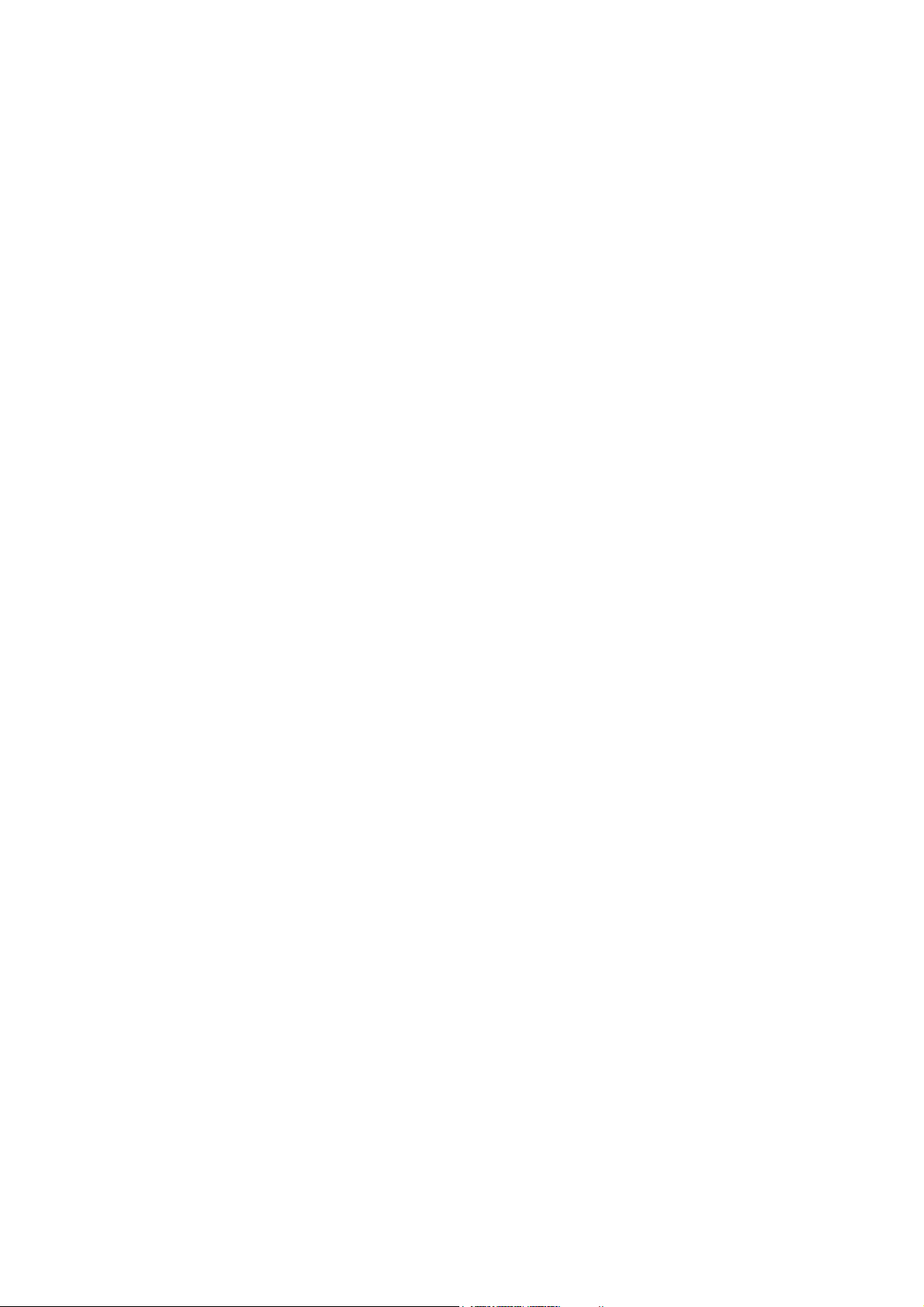
Первоначальная настройка
18
Цветной принтер Phaser 7100
Руководство системного администратора
Page 19

Конфигурация сети
В этой главе рассматриваются следующие вопросы:
• Протокол TCP/IP на стр.20
• Протокол SNMP на стр.25
• Протокол SSDP на стр.28
• Сеть Microsoft на стр.29
• Протокол LPD на стр.30
• Протокол Raw TCP/IP Printing на стр.31
• Протокол SMTP на стр.32
• Протокол LDAP на стр.34
• Протокол POP3 на стр.36
• Протокол HTTP на стр.37
• Прокси-сервер на стр.38
• Протокол IPP на стр.39
• Обнаружение UPnP-
• Протокол Bonjour на стр.41
• Протокол WSD на стр.42
• Протокол SOAP на стр.43
устройств на стр.40
3
Цветной принтер Phaser 7100
Руководство системного администратора
19
Page 20
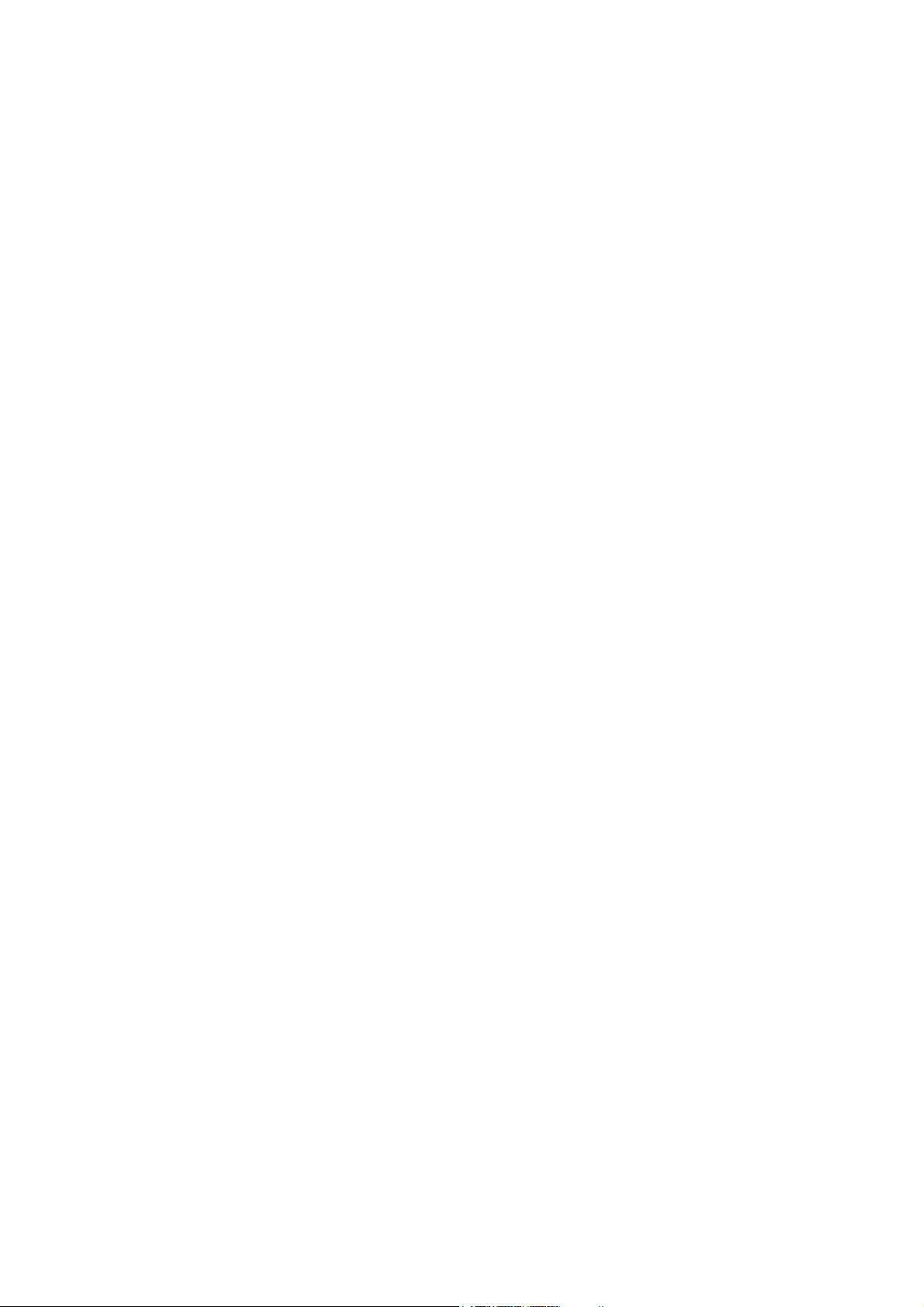
Конфигурация сети
Протокол TCP/IP
Протокол управления передачей TCP (Transmission Control Protocol) и протокол Интернета
IP (Internet Protocol) входят в состав набора протоколов Интернета. Протокол IP
предназначен для управления передачей сообщений между компьютерами, а протокол
TCP служит для управления физическими соединения между узлами.
Примечание: Настройки протокола IPv4 можно установить с панели управления
принтера или с помощью Интернет-служб CentreWare IS. Настройки протокола IPv6
можно установить только с помощью
Включение протокола TCP/IP
Примечание: По умолчанию протокол TCP/IP включен. Если TCP/IP отключен, его
необходимо включить с панели управления принтера, чтобы получить доступ к
Интернет-службам CentreWare IS.
1. На панели управления принтера нажмите кнопку Меню.
2. Выберите пункт Меню адм. и нажмите кнопку OK.
3. Выберите Сеть/Порт > Настройки TCP/IP > Режим IP.
4. Выберите IPv4, IPv6 или Двойной стек для
нажмите кнопку OK.
Интернет-служб CentreWare IS.
включения протоколов IPv4 и IPv6, затем
Установка настроек протокола TCP/IP с панели управления
Установка сетевого адреса IPv4 вручную
1. На панели управления принтера нажмите кнопку Меню.
2. Выберите пункт Меню адм. и нажмите кнопку OK.
3. Выберите Сеть/Порт > TCP/IP.
4. Выберите пункт Настройки IPv4 и нажмите кнопку OK.
5. Выберите Получить IP-адрес > СТАТИЧЕСКИЙ и нажмите кнопку OK.
6. Выберите пункт IPv4 - IP-адрес.
7. Кнопками со стрелками введите статический IP-адрес и нажмите кнопку
8. Выберите пункт IPv4 - маска подсети.
9. Кнопками со стрелками введите маску подсети и нажмите кнопку OK.
10. Выберите пункт IPv4 - адрес шлюза.
11. Кнопками со стрелками введите адрес шлюза и нажмите кнопку OK.
Установка сетевого адреса IPv6 вручную
1. На панели управления принтера нажмите кнопку Меню.
2. Выберите пункт Меню адм. и нажмите кнопку OK.
3. Выберите Сеть/Порт > TCP/IP > Режим IP.
OK.
20
Цветной принтер Phaser 7100
Руководство системного администратора
Page 21

Конфигурация сети
4. Выберите пункт IPv6.
5. Выберите Включено и нажмите кнопку OK.
Установка настроек динамической адресации IPv4
1. На панели управления принтера нажмите кнопку Меню.
2. Выберите пункт Меню адм. и нажмите кнопку OK.
3. Выберите Сеть/Порт > TCP/IP.
4. Выберите Настройки IPv4 > Получить IP-адрес.
5. Выберите DHCP, DHCP/Autonet, BOOTP или RARP и нажмите кнопку OK.
Установка настроек DNS и DDNS
Система доменных имен DNS (Domain Name System) и динамическая система доменных
имен DDNS (Dynamic Domain Name System) предназначены для сопоставления имен
хостов IP-адресам.
1. На панели управления принтера нажмите кнопку Меню.
2. Выберите пункт Меню адм. и нажмите кнопку OK.
3. Выберите Сеть/Порт > Сервер DNS.
4. Чтобы адрес сервера DNS назначался сервером DHCP, нажмите Получ.IP от DHCP.
Выберите Включено и нажмите кнопку OK.
5. Выберите пункт IPv4 - DNS - Настройка сервера или IPv6 - DNS - Настройка сервера
и нажмите кнопку OK.
6. Для указания адреса сервера DNS вручную нажмите IP-адрес сервера. Кнопками со
стрелками введите адрес сервера DNS и нажмите кнопку OK.
Цветной принтер Phaser 7100
Руководство системного администратора
21
Page 22
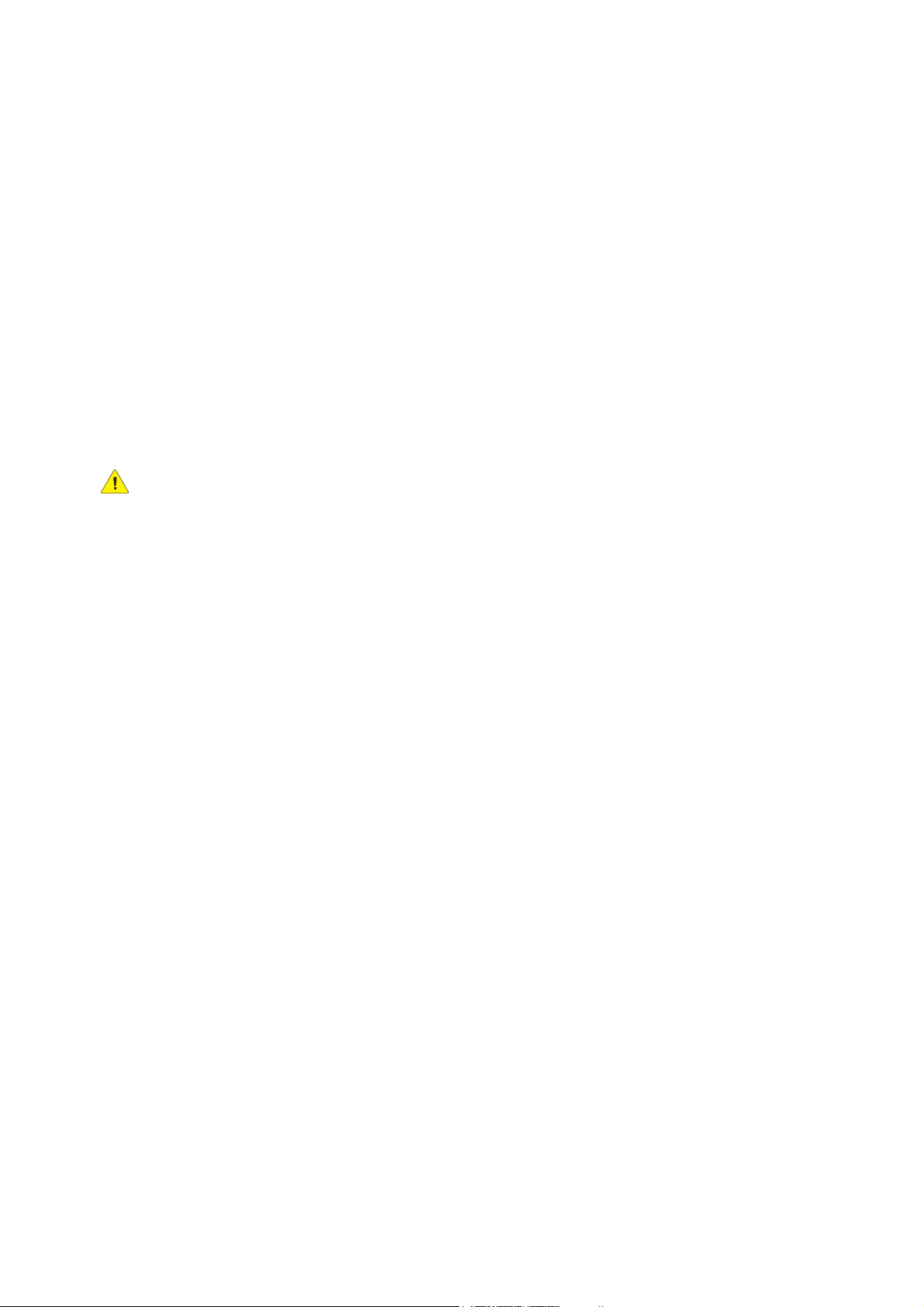
Конфигурация сети
Установка настроек протокола TCP/IP с помощью Интернет-служб
CentreWare IS
Если принтер имеет действительный сетевой адрес, настройки TCP/IP можно установить в
окне Интернет-служб CentreWare IS.
Установка настроек протокола IPv4
Протокол IPv4 можно использовать в сочетании с протоколом IPv6 или вместо него. Если
отключены оба протокола, нельзя получить доступ к Интернет-службам CentreWare IS.
1. В окне Интернет-служб CentreWare IS выберите Свойства > Интерфейс
подключения > Протоколы > TCP/IP.
Примечание: Протокол IPv4 включен по умолчанию.
ВНИМАНИЕ: Если отключены оба протокола IPv4 и IPv6, нельзя получить доступ к
Интернет-службам CentreWare IS. Чтобы получить доступ к Интернет-службам
CentreWare IS, необходимо включить TCP/IP с панели управления принтера. При
отключении TCP/IP или изменении IP-адреса все соответствующие протоколы
также отключаются.
2. Введите в поле Имя хоста уникальное имя для принтера.
3. Выберите способ получения динамического IP-адреса в раскрывающемся
Разрешение IP-адреса или выберите значение СТАТИЧ., чтобы назначить
статический IP-адрес.
Примечания:
• Если выбрано значение СТАТИЧ., необходимо заполнить поля IP-адрес,
Маска подсети и Адрес шлюза.
• Если выбран режим BOOTP или DHCP, то IP-адрес, маску подсети и адрес
шлюза по умолчанию изменить нельзя.
• Если выбран режим разрешения адресов RARP, нельзя изменить IP-адрес
4. Введите соответствующее имя в поле Имя домена.
списке
.
22
Цветной принтер Phaser 7100
Руководство системного администратора
Page 23

Конфигурация сети
Конфигурация DNS для протокола IPv4
1. Чтобы адрес сервера DNS назначался сервером DHCP, выберите для настройки
«Получать адрес DNS-сервера автоматически» значение Включено. Снимите флажок
для указания адреса сервера DNS вручную и введите IP-адреса в поля Основной
сервер DNS, Дополнительный 1 сервер DNS и Дополнительный 2 сервер DNS.
Примечание: Если для настройки «Разрешение IP-адреса» выбран протокол DHCP
или BOOTP, настройки «Имя домена», «
Основной сервер DNS», «Дополнительный
1 сервер DNS» и «Дополнительный 2 сервер DNS» изменить нельзя.
2. Чтобы зарегистрировать имя хоста принтера на сервере DNS, выберите для настройки
Динамическая регистрация DNS значение Включено. Для замены существующих
записей на сервере DNS выберите настройку Перезаписать.
Примечание: Если DNS-сервер не поддерживает динамические обновления, включать
DDNS не требуется.
3. Если требуется создание принтером списка доменов для
поиска, выберите для
настройки «Автогенерация списка поиска доменов» значение Включено. Если данная
настройка отключена, введите имена доменов.
4. Введите время (1–60), по истечении которого прекращаются попытки подключения
принтера к серверу, в поле Тайм-аут подключения.
5. Чтобы при перезагрузке принтера его IP-адрес разблокировался, выберите для
настройки «Разблокировать текущий IP-адрес при выключении питания
хоста»
значение Включено.
Сеть без настройки
1. Если принтеру не удается подключиться к серверу DHCP для получения
IP-адреса, выберите настройку Самоназначенный адрес, чтобы принтер
назначил себе локальный адрес канала. Диапазон локальных адресов канала:
169.254.0.0 — 169.254.255.255.
2. Нажмите кнопку Применить.
Установка настроек протокола IPv6
Хосты IPv6 могут автоматически настраиваться при подключении к маршрутизируемой
сети IPv6 по межсетевому протоколу управляющих сообщений версии 6 — ICMPv6 (Internet
Control Message Protocol Version 6). Протокол ICMPv6 обеспечивает выдачу сообщений об
ошибках, связанных с IP-адресацией, наряду с другими диагностическими функциями. При
первом подключении к сети хост посылает запрос маршрутизатору многоадресной
передачи по локальному адресу канала на установку настроек своих параметров. Если
маршрутизаторы настроены правильно, в ответ на запрос они выдают пакет извещений с
настройками конфигурации на уровне сети.
Примечание: Протокол IPv6 используется дополнительно — в сочетании с протоколом
IPv4 или вместо него. Если отключены оба протокола, нельзя получить доступ к
Интернет-службам CentreWare IS.
1. В окне Интернет-служб CentreWare IS выберите Свойства > Интерфейс
подключения > Протоколы > TCP/IP.
2. В
разделе Режим IP выберите IPv6, или выберите Двойной стек для включения обоих
протоколов IPv4 и IPv6.
Цветной принтер Phaser 7100
Руководство системного администратора
23
Page 24

Конфигурация сети
По умолчанию протокол IPv6 отключен.
ВНИМАНИЕ: Если отключены оба протокола IPv4 и IPv6, нельзя получить доступ к
Интернет-службам CentreWare IS. Чтобы получить доступ к Интернет-службам
CentreWare IS, необходимо включить TCP/IP с панели управления принтера. При
отключении TCP/IP или изменении IP-адреса все соответствующие протоколы
также отключаются.
Примечания:
• Имя хоста для протоколов IPv4 и IPv6 одинаковое. Если изменяется имя хоста
для протокола IPv6, оно также изменяется для
протокола IPv4.
• Если включается или отключается протокол IPv6, после нажатия кнопки
Применить принтер перезагружается.
3. Для указания адреса вручную выберите для настройки «Вкл. введенный вручную
адрес» значение Включено.
Заполните поля IP-адрес и Адрес шлюза.
4. Чтобы IP-адрес принтеру назначался сервером DHCP, выберите для настройки
«Получить IP-адрес от DHCP» значение Включено.
5. Заполните поле Имя
домена.
Конфигурация DNS для протокола IPv6
1. Чтобы адрес сервера DNS назначался сервером DHCP, выберите для настройки
«Автоматически получить адрес сервера DNS IPv6» значение Включено.
2. Введите IP-адреса в поля Основной сервер DNS, Дополнительный 1 сервер DNS и
Дополнительный 2 сервер DNS.
3. Выберите для настройки «Динамическая регистрация DNS» значение Включено.
Чтобы заменить существующую запись DNS, выберите Перезаписать.
4. Если требуется автоматический поиск имени
домена, выберите для настройки
«Автогенерация списка поиска доменов» значение Включено.
5. Заполните поле Имя домена 1 (2 и 3).
6. Введите время в секундах в поле Тайм-аут подключения.
24
Цветной принтер Phaser 7100
Руководство системного администратора
Page 25
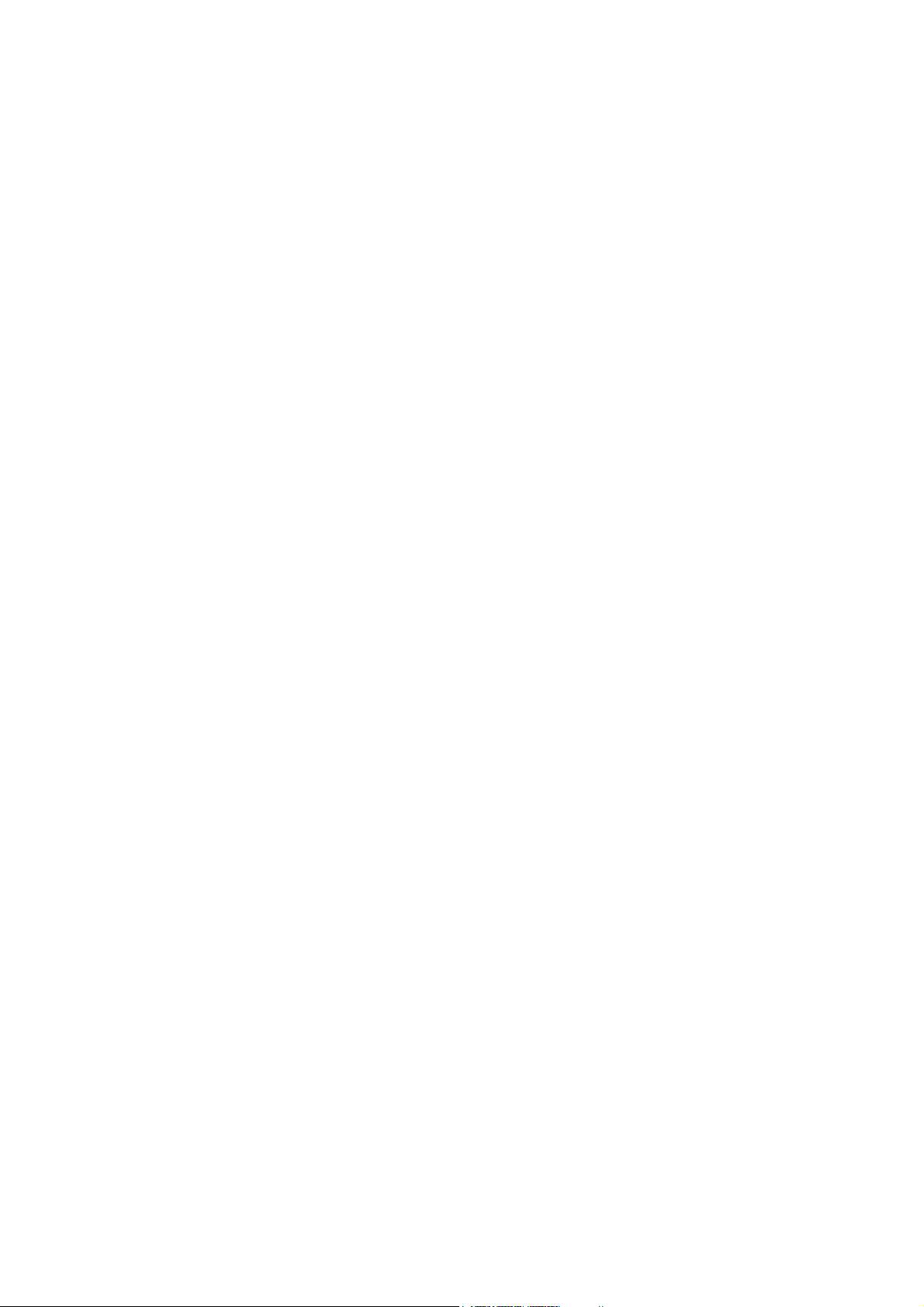
Конфигурация сети
Протокол SNMP
Протокол SNMP (Simple Network Management Protocol) используется в системах
управления сетями для контроля устройств в сети с целью выявления условий, требующих
вмешательства администратора. Данный протокол состоит из набора стандартов
управления сетью, включая уровень приложений, схему базы данных и набор объектов
данных. Агенты, или программные модули, размещаются в модуле SNMPv3 принтера.
Диспетчер представляет собой управляющее приложение SNMPv3, например OpenView,
которое
запросы чтения (GET) и записи (SET), поступающие от диспетчера, и может создавать
предупреждения или ловушки (прерывания) на основе определенных событий.
Настройки SNMP можно устанавливать с помощью Интернет-служб CentreWare IS. Кроме
того, можно отключить создание общих ловушек для ошибок идентификации на принтере.
Включение протокола SNMPv3
управления принтером.
Включение протокола SNMP
используется для контроля и настройки устройств в сети. Агент отвечает на
позволяет создать шифрованный канал для защищенного
1. В окне Интернет-служб CentreWare IS выберите Свойства > Интерфейс
подключения > Настройки порта.
2. Выберите для настройки SNMP значение Включено.
Установка настроек протокола SNMP
1. В окне Интернет-служб CentreWare IS выберите Свойства > Интерфейс
подключения > Протоколы > Настройка SNMP.
2. Для настройки Свойства SNMP выберите значение Вкл. протоколы SNMP v1/v2c
или Вкл. протокол SNMP v3 и нажмите кнопку Применить.
Примечание: Для сохранения настроек необходимо нажать кнопку Применить, иначе
протокол останется отключенным.
3. Для того чтобы создавалось прерывание для каждого получаемого принтером запроса
SNMP с
при ошибке идентификации значение Включено.
4. Нажмите кнопку Применить. См. раздел Дополнительные настройки протокола SNMP
на стр.27.
неверным именем сообщества, выберите для настройки Общие прерывания
Изменение свойств протокола SNMP v1/v2c
Примечание: В целях безопасности рекомендуется изменить имена по умолчанию для
имен сообществ SNMP v1/v2c.
1. В окне Интернет-служб CentreWare IS выберите Свойства > Интерфейс
подключения > Протоколы > Настройка SNMP.
2. В разделе Свойства SNMP выберите Изменить свойства SNMP v1/v2c.
Цветной принтер Phaser 7100
Руководство системного администратора
25
Page 26

Конфигурация сети
3. Введите имя длиной до 256 символов в поле Имя сообщества (только для чтения)
или оставьте имя по умолчанию public. Командой GET выдается пароль по запросам
SNMP GET к принтеру. Данный пароль используется приложениями, получающими
информацию с принтера с помощью протокола SNMP, такими как Интернет-службы
CentreWare IS.
4. Введите имя длиной до 256 символов в поле Имя
сообщества (чтение/запись) или
оставьте имя по умолчанию «private». Командой SET выдается пароль по запросам
SNMP SET к принтеру. Данный пароль используется приложениями,
устанавливающими информацию на принтере с помощью SNMP.
ВНИМАНИЕ: При изменении имен сообществ GET и SET для принтера требуются
соответствующие изменения имен сообществ GET и SET для всех приложений,
использующих протокол SNMP для связи с принтером.
5. Введите имя длиной до 256 символов в поле Имя по умолчанию для сообщества
прерывания или оставьте имя по умолчанию SNMP_TRAP.
Примечание: Имя по умолчанию для сообщества прерывания определяет
сообщество
для всех прерываний, возникающих на данном принтере. Имя по умолчанию для
сообщества прерывания может заменяться именем сообщества прерывания,
указанным для отдельных адресов назначений прерываний. Имена сообществ
прерывания могут быть разными для разных адресов.
6. Введите имя в поле ID сист. администратора для входа.
7. Нажмите кнопку Применить.
Изменение настроек протокола SNMP v3
Примечание: Перед включением протокола SNMP v3 на принтере должен быть
установлен цифровой сертификат и включен протокол SSL. См. раздел Установк а
цифрового сертификата на стр.50.
1. В окне Интернет-служб CentreWare IS выберите Свойства > Интерфейс
подключения > Протоколы > SNMP.
2. В разделе Свойства SNMP выберите Изменить свойства SNMP v3.
3. Для создания учетной записи администратора выберите для настройки «Счет
администратора» значение
4. Введите пароль в поле Пароль идентификации и подтвердите его. Данный пароль
используется для генерирования ключа при идентификации.
Счет включен.
Примечание: Пароль должен содержать не менее восьми любых символов,
кроме управляющих.
5. Введите пароль в поле Пароль секретности и подтвердите его.
Пароль секретности используется для шифрования данных SNMPv3. Секретная фраза
(пароль), используемая для
шифрования данных, должна совпадать с секретной
фразой на сервере.
6. Выберите для настройки Драйверы принтера / счет удаленных клиентов значение
Счет включен.
7. Нажмите кнопку Применить.
26
Цветной принтер Phaser 7100
Руководство системного администратора
Page 27

Конфигурация сети
Дополнительные настройки протокола SNMP
Добавление IP-адресов назначения прерываний
1. В окне Интернет-служб CentreWare IS выберите Свойства > Интерфейс
подключения > Протоколы > SNMP.
2. Нажмите кнопку Дополнительные внизу страницы.
3. В разделе Адреса назначения прерываний нажмите Добавить адрес UDP IPv4 или
Добавить адрес UDP IPv6.
4. Введите IP-адрес хоста, на котором выполняется приложение диспетчера SNMP,
получающее прерывания.
Примечание: Порт по умолчанию для прерываний: 162/UDP. Выберите протокол SNMP
версии v1 или v2c в зависимости
5. В разделе Прерывания выберите тип в поле Прием прерываний для
диспетчера SNMP.
6. Нажмите кнопку Применить.
от того, какие прерывания принимаются системой.
Добавление IPX-адресов назначения прерываний
IPX (Internetwork Packet eXchange) — это протокол маршрутизации, используемый в
средах Novell.
1. В окне Интернет-служб CentreWare IS выберите Свойства > Интерфейс
подключения > Протоколы > SNMP.
2. Нажмите кнопку Дополнительные внизу страницы.
3. В разделе Адреса назначения прерываний нажмите Добавить адрес IPX.
4. Введите шестнадцатеричный номер из 8 цифр для идентификации хоста,
получающего прерывания, в поле Сетевой номер внешней IPX.
5. Введите 48-битный адрес
SNMP, настроенного на получение прерываний, в поле Физический адрес MAC.
6. Введите номер гнезда IPX компьютера, на котором работает приложения диспетчера
SNMP, настроенного на получение, в поле Номер гнезда IPX.
7. Выберите версию SNMP, SNMP v1 или SNMP v2c — в зависимости от того, какие
прерывания принимаются системой.
8. В разделе Прерывания выберите
диспетчера SNMP.
компьютера, на котором работает приложения диспетчера
тип в поле Прием прерываний для
Цветной принтер Phaser 7100
Руководство системного администратора
27
Page 28
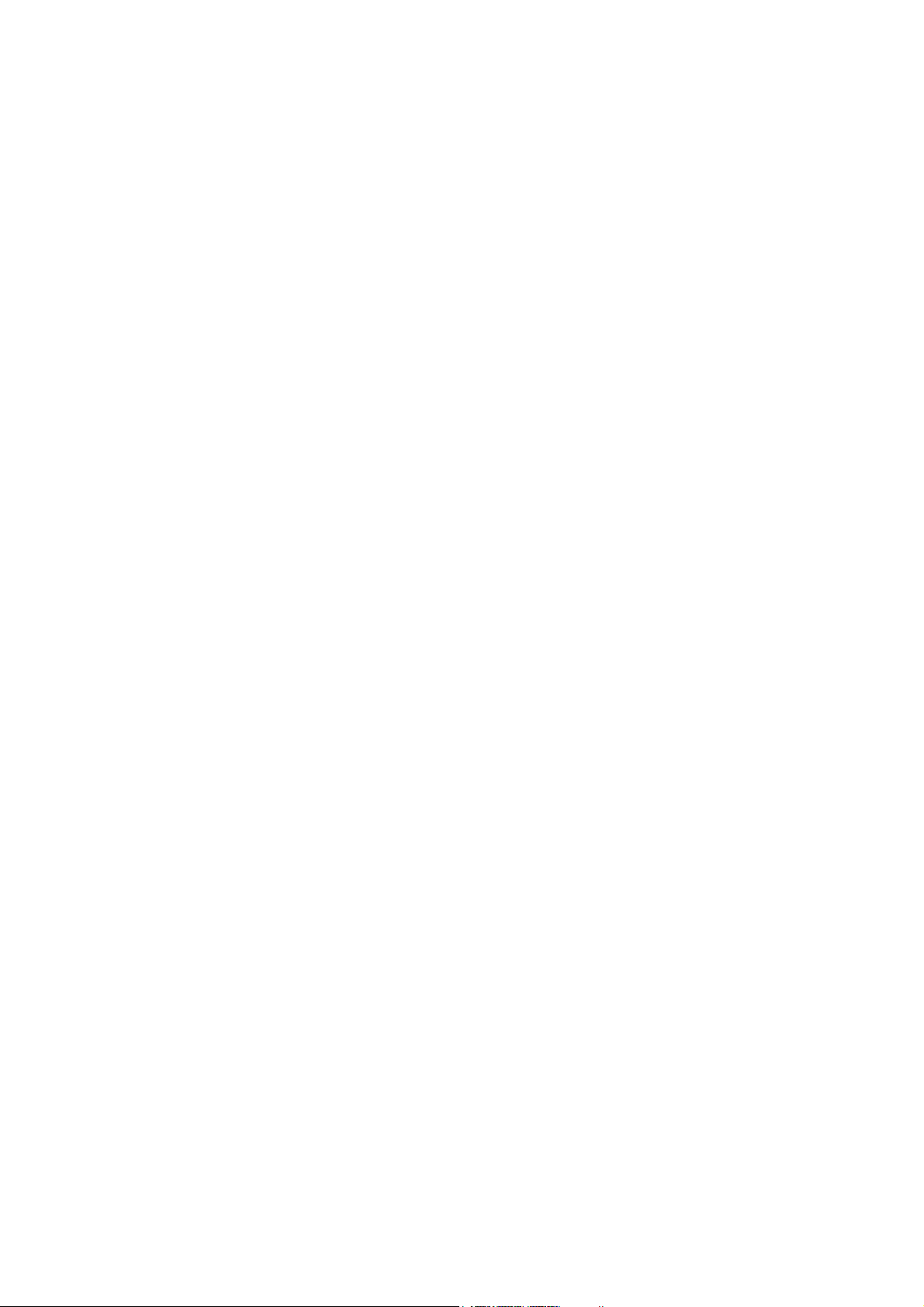
Конфигурация сети
Протокол SSDP
Протокол упрощенной службы обнаружения SSDP (Simple Service Discovery Protocol)
обеспечивает механизм, благодаря которому сетевые клиенты, имеющие малый уровень
статической конфигурации или не имеющие ее, могут обнаруживать сетевые режимы.
Протокол SSDP обеспечивает многоадресное обнаружение, а также параметры
уведомления сервером и маршрутизации обнаружения.
1. В окне Интернет-служб CentreWare IS выберите Свойства > Интерфейс
подключения > Протоколы.
2. Нажмите SSDP.
3. Выберите для настройки «
4. Введите время в диапазоне от 60 до 4320 минут в поле Допустимый
период оповещения.
5. Введите число в диапазоне от 1 до 10 в поле Максимальный TTL.
6. Нажмите кнопку Применить, чтобы сохранить новые настройки, или Предыд.
установка, чтобы оставить прежние.
Статус порта SSDP» значение Включено (UPnP).
28
Цветной принтер Phaser 7100
Руководство системного администратора
Page 29

Конфигурация сети
Сеть Microsoft
Включение сети Microsoft
1. В окне Интернет-служб CentreWare IS выберите Свойства > Интерфейс
подключения > Настройки порта.
2. Выберите для настройки «SMB» значение Включено.
3. Выберите TCP/IP или NetBEUI для включения соответствующего протокола.
4. Нажмите кнопку Применить.
Настройка сети Microsoft
1. В окне Интернет-служб CentreWare IS выберите Свойства > Интерфейс
подключения > Протоколы > Сеть Microsoft.
2. Выберите протокол транспортного уровня в раскрывающемся списке Транспорт.
3. Уста н о в и те максимальное количество соединений. Значение по умолчанию: 5.
4. Введите имя рабочей группы в поле Рабочая группа.
5. Введите имя хоста в поле Имя хоста SMB.
6. Выберите для настройки «Фильтр TBCP» значение Включено, если
поддерживает данную функцию.
7. Выберите для настройки «Поддержка Unicode» значение Включено, если сервер SMB
поддерживает кодировку Юникод.
8. Выберите для настройки «Автоматический режим ведущего устройства» значение
Включено, если сервер SMB поддерживает данную функцию.
9. Чтобы шифровались пароли пользователей для удаленной идентификации с
помощью SMB, выберите для настройки «Шифрование паролей» значение Включено.
сервер SMB
Настройка сервера WINS
Когда работает сервер WINS, с помощью него выполняется регистрация IP-адреса
принтера и имени хоста NetBIOS. Сервер WINS разрешает пользователям подключаться к
принтеру только с помощью имени хоста. Это снижает рабочую нагрузку на системных
администраторов.
Настройка основного и дополнительного адреса сервера WINS:
1. В окне Интернет-служб CentreWare IS выберите Свойства > Интерфейс
подключения > Протоколы > Сеть Microsoft.
2. Чтобы адрес
настройки «Получать адрес сервера WINS автоматически» значение DHCP.
3. Для указания адреса сервера WINS вручную введите его в поле IP-адрес
основного сервера.
4. При необходимости введите адрес дополнительного сервера WINS в поле IP-адрес
дополнительного сервера.
5. Нажмите кнопку Применить.
сервера WINS принтеру назначался сервером DHCP, выберите для
Цветной принтер Phaser 7100
Руководство системного администратора
29
Page 30

Конфигурация сети
Протокол LPD
Протокол LPD (Line Printer Daemon) обеспечивает функции буферизации принтера и
сетевого сервера печати для таких операционных систем, как HP-UX, Linux и MAC OS X.
Примечание: Сведения о создании очередей печати в клиентской системе см. в
документации к системе.
Включение протокола LPD
1. В окне Интернет-служб CentreWare IS выберите Свойства > Интерфейс
подключения > Настройки порта.
2. Выберите для настройки «LPD» значение Включено.
Примечание: Отключение протокола LPD влияет на отправку работ с компьютеров на
принтер по протоколу TCP/IP через порт печати LPR.
Настройка протокола LPD
1. В окне Интернет-служб CentreWare IS выберите Свойства > Интерфейс
подключения > Протоколы > LPD.
2. Введите номер порта LPD в диапазоне от 1 до 65535 в поле Номер порта или
оставьте значение по умолчанию 515.
3. Введите время в поле Тайм-аут подключения.
4. Введите число в поле Максимальное число сеансов.
5. При необходимости выберите для настройки Режим TCP-MSS значение
Примечание: Настройки режима TCP-MSS общие с настройками протоколов LPD и
Порт 9100.
6. Если включен режим TCP-MSS, в разделе IPv4 введите IP-адреса в поля Подсеть 1,
Подсеть 2 и Подсеть 3.
7. Нажмите кнопку Применить.
Включено.
30
Цветной принтер Phaser 7100
Руководство системного администратора
Page 31

Конфигурация сети
Протокол Raw TCP/IP Printing
Протокол Raw TCP/IP при печати используется для открытия подключений на уровне
сокета TCP через порт 9100, а также для передачи файлов, готовых к печати, в приемный
буфер принтера. Затем подключение закрывается — либо после определения символа
окончания работы в языке описания страниц, либо по истечении заданного тайм-аута.
Порт 9100 не требует получения запроса LPR с компьютера или
LPD, выполняемого на принтере. Порт 9100 задан в Windows в качестве стандартного
порта TCP/IP.
Включение порта 9100
Примечание: Перед включением порта 9100 должен быть включен протокол TCP/IP.
1. В окне Интернет-служб CentreWare IS выберите Свойства > Настройки порта.
2. Выберите для настройки Порт 9100 значение Включено.
Настройка порта 9100
использования протокола
1. В окне Интернет-служб CentreWare IS выберите Свойства > Интерфейс
подключения > Протоколы > Порт 9100.
2. При необходимости выберите для настройки Режим TCP-MSS значение Включено.
Примечание: Настройки режима TCP-MSS общие с настройками протоколов LPD и
Порт 9100.
3. Если включен режим TCP-MSS, в разделе IPv4 введите IP-адреса в поля Подсеть 1,
Подсеть 2 и Подсеть 3.
4. Убедитесь, что для настройки Номер
5. В поле Тайм-аут окончания работы укажите время в диапазоне от 2 до 65535 секунд,
предшествующее обработке с символом окончания работы. Значение по умолчанию:
60 секунд.
6. Нажмите кнопку Применить.
порта ТСР установлено значение 9100.
Цветной принтер Phaser 7100
Руководство системного администратора
31
Page 32

Конфигурация сети
Протокол SMTP
Установка настроек сервера SMTP
1. В окне Интернет-служб CentreWare IS выберите Свойства > Интерфейс
подключения > Протоколы > Сервер SMTP.
2. В разделе Обязательная информация выберите метод для нахождения
сервера SMTP.
• Чтобы сервер DNS автоматически находил сервер SMTP в сети, выберите
значение От DNS.
• Для указания конкретного сервера SMTP выберите значение СТАТИЧ.
Примечание: При выборе значения От DNS сервер DNS предварительно должен быть
настроен для IPv4
настроек DNS и DDNS на стр. 21.
3. Введите IP-адрес или имя хоста для сервера SMTP.
4. Введите номера портов в диапазоне от 1 до 65535 для отправки и приема электронной
почты. Номер порта по умолчанию: 25.
5. Выберите для настройки «SMTP - Связь по SSL/TLS» значение Отключено,
STARTTLS (если доступно), STARTTLS или SSL / TLS.
6. Введите
Адрес эл. почты аппарата-.
адрес электронной почты, назначенный принтеру сервером SMTP, в поле
или IPv6, что определялся сервер SMTP. См. раздел Установк а
Дополнительная информация
1. Для ускорения передачи установите разбивку сообщений на части (от 2 до 500).
Выберите для настройки Передача по частям значение Включено и введите
количество частей в поле Макс. число частей.
2. Если включена настройка «Передача по частям», выберите способ разбивки работ
эл. почты. В разделе Метод передачи по частям выберите один из
следующих вариантов:
•
Разделять по страницам — почтовый клиент не выполняет сборку работы
при получении.
• Разделять по объему данных — почтовый клиент выполняет сборку работы
при получении.
3. Задать максимальный размер сообщений с вложениями можно в поле Макс. объем
данных в сообщении эл. почты, указав значение в пределах от 512 до 20480 Кб.
Размер по умолчанию: 10240 Кб.
4. Задать максимальный
указав значение в пределах от 512 до 2000000 Кб.
5. В разделе Реквизиты входа в систему для доступа к серверу SMTP при
автоматической отправке эл. почты выберите значение POP до SMTP или SMTP
AUTH для автоматической идентификации принтера с помощью имени и пароля,
заданных на этой странице
для идентификации, выберите значение Нет.
размер работы можно в поле Макс. общий объем данных,
. Чтобы принтер не предоставлял серверу SMTP реквизиты
32
Цветной принтер Phaser 7100
Руководство системного администратора
Page 33

Конфигурация сети
6. Если идентификация включена и для доступа к эл. почте на принтере пользователи
должны входить в систему, выберите для настройки Реквизиты для входа при
отправке эл. почты значение Удаленно идентифициров. польз-ль, чтобы для
доступа к серверу SMTP использовались реквизиты пользователей.
7. Нажмите кнопку Применить.
Цветной принтер Phaser 7100
Руководство системного администратора
33
Page 34

Конфигурация сети
Протокол LDAP
Протокол LDAP (Lightweight Directory Access Protocol) используется для обработки
запросов и обновления каталогов данных, которые также называются каталогами LDAP и
хранятся на внешнем сервере. Каталоги LDAP обеспечивают высокую производительность
операций чтения. На данной страницы можно указать порядок получения данных
пользователей из каталогов LDAP.
Установка настроек сервера LDAP/LDAPS
1. В окне Интернет-служб CentreWare IS выберите Свойства > Интерфейс
подключения > Протоколы > LDAP > Сервер LDAP.
2. В поле Сведения о сервере введите в соответствующем формате основной и
резервный адрес сервера LDAP и номера портов. Номер порта по умолчанию: 389.
Дополнительная информация
1. Введите корневой путь к каталогу поиска в поле Поиск в корневом каталоге в
базовом формате DN.
Примечание: Сведения о базовом формате DN см. документ RFC 2849 - LDAP Data
Interchange Format (LDIF) Technical Specification на веб-сервере IETF.
2. При необходимости заполните поля Имя пользователя и Пароль. Введите пароль
для подтверждения еще раз.
3. Если основной сервер LDAP связан с дополнительными серверами, выберите
Переходы
область поиска.
4. Введите максимальное число последовательных переходов LDAP в поле Предел
переходов по направлению LDAP.
5. Нажмите кнопку Применить.
по направлению LDAP, чтобы включить эти серверы LDAP в
Указание сопоставлений пользователя
Серверы LDAP представляют разные результаты поисковых запросов в зависимости от
способа сопоставления данных пользователя. Редактирование сопоставления позволяет
точно настроить результаты поиска на сервере.
1. В окне Интернет-служб CentreWare IS выберите Свойства > Интерфейс
подключения > Протоколы > LDAP > Сопоставления пользователя LDAP.
2. Чтобы отправить проверочный запрос, введите имя пользователя, которого требуется
найти, в поле Имя пользователя раздела
Если находится совпадение, отображается информация о пользователе.
3. Если требуется изменить сопоставление полей, воспользуйтесь раскрывающимся
меню Импортированный заголовок.
Поиск, затем нажмите кнопку Поиск.
Примечание: Заголовки определяются схемой конкретного сервера LDAP.
34
Цветной принтер Phaser 7100
Руководство системного администратора
Page 35

Конфигурация сети
Настройка идентификации LDAP
1. В окне Интернет-служб CentreWare IS выберите Свойства > Интерфейс
подключения > Протоколы > LDAP > Идентификация LDAP.
2. Выберите для настройки «Метод идентификации» значение Прямая идентификация
или Идентификация атрибутов пользователя.
3. Заполните поле Сетевые атрибуты ID пользователя.
4. Заполните поле Атрибут смарт-карты.
5. Нажмите кнопку Применить.
Настройка доступа к авторизации LDAP
1. В окне Интернет-служб CentreWare IS выберите Свойства > Интерфейс
подключения > Протоколы > LDAP > Доступ к авторизации LDAP.
2. Введите информацию для доступа системного администратора в поле Доступ
системного администратора.
3. Введите информацию для доступа администратора учета в поле Доступ
администратора учета.
4. Нажмите кнопку Применить.
Настройка фильтров LDAP
1. В окне Интернет-служб CentreWare IS выберите Свойства > Интерфейс
подключения > Протоколы > LDAP > Пользовательские фильтры.
2. В поле Фильтр запроса ID пользователя введите строку поиска LDAP или фильтр,
который нужно применить. Фильтр определяет ряд условий для поиска LDAP,
необходимых для получения информации.
Примечание: Строка поиска должна быть в скобках, в формате объектов LDAP.
Например, чтобы найти пользователя
(objectClass=user) (sAMAccountName=Bob).
3. Нажмите кнопку Применить.
с именем учетной записи Bob, следует ввести
Цветной принтер Phaser 7100
Руководство системного администратора
35
Page 36

Конфигурация сети
Протокол POP3
Протокол Post Office Protocol (POP3) версии 3 позволяет почтовым клиентам извлекать
сообщения электронной почты с удаленных серверов по TCP/IP через сетевой порт 110.
1. В окне Интернет-служб CentreWare IS выберите Свойства > Интерфейс
подключения > Протоколы > Настройка POP3.
2. Введите адрес и номер порта в соответствующем формате. Номер порта по
умолчанию: 110.
3. Выберите для настройки Шифрование пароля приема POP значение Идентификация
по протоколу APOP.
4. В поле Имя для входа в систему введите назначенное принтеру имя для регистрации
на сервере POP3.
5. Введите пароль. Введите пароль для подтверждения еще раз.
6. Введите время в диапазоне 1 до 120 минут в поле Интервал опроса. Значение по
умолчанию: 10 минут.
7. Нажмите кнопку Применить.
36
Цветной принтер Phaser 7100
Руководство системного администратора
Page 37

Конфигурация сети
Протокол HTTP
Протокол передачи гипертекста HTTP (Hypertext Transfer Protocol) — это стандартный
протокол запросов-откликов между клиентами и серверами. Клиент, отправляющий
запросы HTTP, называется агентом пользователя. Сервер, отвечающий на запросы
ресурсов, например страниц HTML, называется сервером источника. На пути между
агентами пользователя и серверами источника может быть любое количество
посредников, таких как туннели, прокси-серверы или шлюзы.
Включение протокола HTTP
Протокол HTTP включен по умолчанию. Если протокол HTTP отключен, его необходимо
включить на принтере, чтобы получить доступ к Интернет-службам CentreWare IS.
1. На панели управления принтера нажмите кнопку Меню.
2. Выберите пункт Меню адм. и нажмите кнопку OK.
3. Выберите пункт Сеть/Порт и нажмите кнопку OK.
4. Выберите пункт Интернет-службы и нажмите Статус
5. Выберите Включено и нажмите кнопку OK.
порта.
Установка настроек протокола HTTP
1. В окне Интернет-служб CentreWare IS выберите Свойства > Интерфейс
подключения > Протоколы > HTTP.
2. При необходимости измените максимальное количество сеансов. Значение по
умолчанию: 5.
3. Выберите для настройки «Защита CSRF» значение Включено.
4. При необходимости заполните поле Номер порта. Значение по умолчанию: 80.
5. Выберите для настройки Защищенный HTTP (SSL) значение Включено, чтобы при
работе с Интернет-службами CentreWare IS использовать шифрование
протоколу HTTP между принтером и компьютерами. Предусмотрена передача данных
с использованием протоколов IPSec и SNMP и журнала аудита. На принтере также
должен быть установлен цифровой сертификат. См. раздел Установка цифрового
сертификата на стр.50.
6. При необходимости заполните поле Номер порта защищенного протокола HTTP
(SSL). Если включен протокол SSL, трафик HTTP проходит через данный порт.
Номер
7. При необходимости введите время в поле Тайм-аут подключения.
8. Нажмите кнопку Применить.
порта по умолчанию: 443.
связи по
Цветной принтер Phaser 7100
Руководство системного администратора
37
Page 38

Конфигурация сети
Прокси-сервер
Прокси-сервер действует как посредник между клиентами и серверами,
предоставляющими доступ к режимам. Прокси-сервер фильтрует запросы клиентов и,
если запросы отвечают правилам фильтрации прокси-сервера, удовлетворяет их и
разрешает установку соединения.
Две основные функции прокси-сервера:
• Обеспечение анонимности устройствам в целях безопасности.
• Сокращение времени, необходимого для получения доступа к
кэшированию содержимого, такого как веб-сайты с веб-сервера.
1. В окне Интернет-служб CentreWare IS выберите Свойства > Интерфейс
подключения > Протоколы > Прокси-сервер.
2. В разделе Общие выберите для настройки Использовать прокси-сервер
значение Включено.
3. Чтобы использовались одинаковые настройки прокси-сервера для протоколов HTTP и
HTTPS, выберите для настройки Настройка прокси значение Один
протоколов. Чтобы эти настройки были разными, выберите значение Особый прокси
для каждого протокола.
4. В поле Адреса в обход прокси-сервера введите веб-адреса или домены, доступ к
которым должен осуществляться без прокси-сервера, например адрес корпоративного
интранет-сайта.
5. В разделе Сервер HTTP заполните поля Имя сервера и
по умолчанию: 8080.
6. Если для прокси-сервера требуется идентификация, выберите для настройки
Идентификация значение Включено и заполните поля Имя пользователя и Пароль.
Введите пароль для подтверждения еще раз.
7. Нажмите кнопку Применить.
Номер порта. Номер порта
ресурсу, благодаря
прокси для всех
Примечание: Настройки прокси-сервера также используются для Smart eSolutions.
38
Цветной принтер Phaser 7100
Руководство системного администратора
Page 39

Конфигурация сети
Протокол IPP
Протокол Интернет-печати IPP (Internet Printing Protocol) предназначен для удаленной
печати и управления работами печати.
Включение протокола IPP
1. В окне Интернет-служб CentreWare IS выберите Свойства > Интерфейс
подключения > Настройки порта.
2. Выберите для настройки IPP значение Включено.
3. Нажмите кнопку Применить.
Настройка протокола IPP
1. В окне Интернет-служб CentreWare IS выберите Свойства > Интерфейс
подключения > Протоколы > IPP.
2. В поле Добавить номер порта введите номер порта принтера. Номер порта по
умолчанию: 80.
3. Выберите для настройки «Фильтр TBCP» значение Включено.
4. Чтобы разрешить управление работами печати и их удаление только одному
конкретному пользователю, выберите для настройки Режим администратора
значение Включено.
5.
Введите время в поле Тайм-аут подключения.
Значение по умолчанию: 60 секунд.
6. Нажмите кнопку Применить.
Цветной принтер Phaser 7100
Руководство системного администратора
39
Page 40

Конфигурация сети
Обнаружение UPnP-устройств
Протокол обнаружения устройств UPnP (Universal Plug and Play) используется для
идентификации сетевых устройств и установки сетевых служб.
1. В окне Интернет-служб CentreWare IS выберите Свойства > Интерфейс
подключения > Протоколы.
2. Нажмите Обнаружение UPnP.
3. Выберите для настройки «Статус порта UPnP» значение Включено.
4. В поле Номер порта введите значение в диапазоне от 1 до 65535. Значение по
умолчанию: 180.
5. Нажмите кнопку Применить, чтобы сохранить
установка, чтобы оставить прежние.
новые настройки, или Предыд.
40
Цветной принтер Phaser 7100
Руководство системного администратора
Page 41

Конфигурация сети
Протокол Bonjour
Чтобы проверить имя хоста и имя принтера, автоматически назначенные аппарату по
протоколу Bonjour, выполните следующее:
1. В окне Интернет-служб CentreWare IS выберите Свойства > Интерфейс
подключения > Протоколы.
2. Нажмите Bonjour.
Примечание: Если на вкладке «Свойства» запись Bonjour не отображается, нажмите
Настройки порта и выберите Bonjour. Нажмите кнопку Применить. Если в списке
«Настройки порта» запись Bonjour не
TCP/IPи перейдите вниз страницы к пункту «Сеть без настройки».
3. Выберите для настройки Статус порта Bonjour значение Включено.
4. Запишите имена, указанные в полях Имя хоста и Имя принтера, чтобы использовать
их при работе с другими компьютерами, подключенными по протоколу Bonjour (без
настройки сети).
отображается, в папке «Протоколы» нажмите
Примечание: Эти имена можно
данной сети. При автоматическом назначении имени хоста его уникальность
гарантируется. Имя хоста может содержать не более 32-символов, имя принтера — не
более 62-символов. При изменении имен следует обязательно нажимать кнопку
«Применить». Принтер можно перезагружать удаленно с помощью кнопки
Перезагрузить аппарат на вкладке «Статус
изменять, но имя хоста должно быть уникальным в
» в окне Интернет-служб CentreWare IS.
Цветной принтер Phaser 7100
Руководство системного администратора
41
Page 42

Конфигурация сети
Протокол WSD
Веб-службы для устройств WSD (Web Services for Devices) — это технология Microsoft,
обеспечивающая стандартный метод обнаружения и использования устройств в сети.
Поддержка данных служб предусмотрена в операционных системах Windows Vista и
Windows Server 2008. Протокол WSD является одним из поддерживаемых
протоколов связи.
Перед началом настройки убедитесь, что принтер и клиентские компьютеры находятся в
одной IP-подсети.
Включение протокола WSD
1. В окне Интернет-служб CentreWare IS выберите Свойства > Интерфейс
подключения > Настройки порта.
2. Выберите для настройки WSD значение Включено.
3. Нажмите кнопку Применить.
Настройка протокола WSD
1. В окне Интернет-служб CentreWare IS выберите Свойства > Интерфейс
подключения > Протоколы > WSD.
2. Внести изменения в следующие настройки, где это требуется:
• Номер порта. Значение по умолчанию: 80.
• Тайм-аут получения данных (в секундах). Значение по умолчанию: 30.
• Тайм-аут доставки уведомления (в секундах). Значение по умолчанию: 8.
• Максимальный TTL. Значение по умолчанию: 1.
• Максимальное число
3. Выберите для настройки «Фильтр TBCP» значение Включено.
4. Нажмите кнопку Применить.
абонентов. Значение по умолчанию: 50.
42
Цветной принтер Phaser 7100
Руководство системного администратора
Page 43

Конфигурация сети
Протокол SOAP
Протокол SOAP (Simple Object Access Protocol) используется для обмена
структурированной информацией для веб-служб в компьютерных сетях.
Настройка протокола SOAP
1. В окне Интернет-служб CentreWare IS выберите Свойства > Интерфейс
подключения > Протоколы > SOAP.
2. Для включения статуса порта выберите значение Включено.
3. Введите номер в поле Номер порта. Номер порта по умолчанию: 80.
4. Нажмите кнопку Применить.
Цветной принтер Phaser 7100
Руководство системного администратора
43
Page 44

Конфигурация сети
44
Цветной принтер Phaser 7100
Руководство системного администратора
Page 45

Безопасность
В этой главе рассматриваются следующие вопросы:
• Установка прав доступа на стр.46
• Цифровые сертификаты на стр.50
• Протоколы Secure HTTP и SSL/TLS на стр.52
• Протокол IPsec на стр.53
• Протокол 802.1X на стр.54
• Перезапись данных изображений на стр.56
• Фильтрация IP-адресов на стр.57
• Ограничение доступа к информации о работах на стр.58
См. также: www.xerox.com/security
4
Цветной принтер Phaser 7100
Руководство системного администратора
45
Page 46

Безопасность
Установка прав доступа
Краткие сведения
Управление доступом к режимам и функциям принтера осуществляется путем настройки
идентификации, авторизации и персонализации.
Идентификация
Идентификация представляет собой процедуру подтверждения идентичности пользователя
путем сравнения предоставленных им данных, таких как имя пользователя и пароль, с
другим источником информации о пользователях, таких как каталог LDAP. Пользователи
могут идентифицироваться при доступе с панели управления или с помощью Интернетслужб CentreWare IS.
Существует несколько способов идентификации пользователей:
• Локальная — если число пользователей ограничено
каталогу LDAP, то информацию о пользователях, такую как имена пользователей и
пароли, можно сохранять во внутренней базе данных принтера. Затем можно
настроить доступ к режимам и функциям для всех пользователей. В этом случае
идентификация и авторизация пользователей выполняется при входе в систему с
панели управления.
• Сетевая —
панели управления информация о пользователях извлекается из сетевого каталога.
Для связи принтера с сервером идентификации используется протокол LDAP.
для идентификации и авторизации пользователей при входе в систему с
или нет доступа к сетевому
Авторизация
Авторизацией называется процесс указания режимов и функцией, доступ к которым
разрешается пользователям. Например, пользователю можно разрешить копирование и
запретить электронную почту. Существуют два типа авторизации:
• Локально на устройстве (внутренняя база данных) — информация пользователей
для входа в систему хранится во внутренней базе данных принтера.
• Удаленно по сети — информация пользователей для
сетевой базе данных, например, в каталоге LDAP.
входа в систему хранится в
Персонализация
Персонализацией называется процесс настройки режимов для конкретных пользователей.
Если в сети установлен сервера LDAP, в режиме сканирования в главный каталог или в эл.
почту принтер ищет в каталоге LDAP главный каталог или адрес эл. почты пользователя.
Примечание: Персонализация доступна, когда на принтере настроена
сетевая идентификация.
46
Цветной принтер Phaser 7100
Руководство системного администратора
Page 47

Безопасность
Локальная идентификация
Настройка локальной идентификации
Настройка локальной идентификации:
1. В окне Интернет-служб CentreWare IS выберите Свойства > Безопасность >
Конфигурация идентификации.
2. На странице Конфигурация идентификации выберите для настройки Тип
регистрации значение Доступ к локальным счетам.
3. Чтобы разрешить пользователям без счетов доступ к принтеру, выберите для
настройки Печать без счета значение Включено.
4. Нажмите кнопку Применить, затем Перезагрузка аппарата.
Сведения
сертификаты на стр.50.
об управлении доступом к режимам и функциям см. раздел Цифровые
Информация о пользователях
Прежде чем устанавливать права доступа для пользователей, необходимо определить
информацию о пользователях. Информацию о пользователях можно добавлять и изменять
во внутренней базе данных принтера, либо использовать для этого сетевую базу данных
или сервер LDAP.
Добавление информации о пользователях в локальную базу данных
1. В окне Интернет-служб CentreWare IS выберите Свойства > Безопасность >
Конфигурация идентификации.
2.
Нажмите кнопку Далее внизу страницы.
3. На странице Конфигурация идентификации > Шаг 2 из 2 в поле Конфигурация
идентификации введите номер счета для редактирования и нажмите кнопку Изменить.
4. Заполните для пользователя поля Имя, Идентификатор и Код доступа. Для
подтверждения введите код еще раз.
5. В разделе Доступ к функциям выберите режимы, к которым разрешается
доступ пользователю.
6. В разделе Отпечатков/Лимиты заполните поля Лимит цветной печати и Лимит
черно-белой печати.
7. В разделе Роль пользователя выберите один из следующих вариантов:
• Системный администратор — данным идентифицированным пользователям
разрешается доступ ко всем режимам и настройкам.
• Администратор учета — данным идентифицированным пользователям
разрешается доступ к настройкам учета и другим
которые заблокированы.
• Пользователь — данным идентифицированным пользователям разрешается
доступ к режимам и функциям, определенным системным администратором.
режимам и настройкам,
Примечание: Неидентифицированные пользователи не имеют доступа к
заблокированным функциям.
Цветной принтер Phaser 7100
Руководство системного администратора
47
Page 48

Безопасность
8. Для добавления пользователя в группу авторизации выберит ее в
раскрывающемся списке.
9. Нажмите кнопку Применить, чтобы применить изменения, или Предыд. установка,
чтобы оставить предыдущие настройки.
Указание требований для входа в систему
При необходимости можно указать требования к паролям.
1. В окне Интернет-служб CentreWare IS выберите Свойства > Безопасность >
Настройка данных пользователя.
2. Чтобы на панели управления принтера вместо ID пользователя выводилось другое
имя, введите его в поле Альтернативное имя для ID пользователя.
3. Чтобы на панели управления вместо идентификатора пользователя отображались
звездочки, выберите для настройки Скрыть ID пользователя
4. Введите максимальное число попыток входа (1–600) в поле Журнал отказов в
доступе. Чтобы разрешить неограниченное количество попыток входа, введите 0.
Если максимальное число попыток превышается, принтер блокируется. После этого
его необходимо перезагрузить.
5. Чтобы разрешить пользователям при входе ввод без учета регистра, выберите для
настройки «ID пользователя для входа» значение Не
6. Введите в поле Мин. длина кода количество цифр (4–12). Если требование по
минимальной длине кода не применяется, введите 0.
7. Нажмите кнопку Применить, чтобы применить изменения, или Предыд. установка,
чтобы оставить предыдущие настройки.
зависит от регистра.
значение Скрыть.
Сетевая идентификация
Если в сети установлен сервер LDAP, можно настроить для принтера получение
информации о пользователе из каталога LDAP при идентификации пользователя на панели
управления. Сведения об установке настроек LDAP см. раздел Протокол LDAP на стр. 34.
Настройка сетевой идентификации
1. В окне Интернет-служб CentreWare IS выберите Свойства > Безопасность >
Конфигурация идентификации.
2. На странице Конфигурация идентификации выберите для настройки Тип
регистрации значение Доступ к удаленным счетам.
3. Чтобы разрешить пользователям без счетов доступ к принтеру, выберите для
настройки Печать без счета значение Включено.
4. Чтобы разрешить гостевым пользователям доступ к принтеру, выберите для настройки
Гость значение Вкл. Введите код в поле Гостевой код и подтвердите его.
5. Нажмите кнопку Применить, затем Перезагрузка аппарата.
6. После перезагрузки принтер обновите страницу в браузере, вернитесь на страницу
Конфигурация идентификации > Шаг 1 из 2 и нажмите кнопку Далее внизу страницы.
7. Рядом с полем Система идентификации нажмите кнопку Настройка.
48
Цветной принтер Phaser 7100
Руководство системного администратора
Page 49

Безопасность
8. На странице Система идентификации выберите в раскрывающемся списке вариант
системы идентификации.
9. Введите значения в поля Тайм-аут отклика сервера и Тайм-аут поиска.
10. При необходимости выберите для настройки Присвоить UPN (Основное имя
пользователя) значение Включено.
11. Нажмите кнопку Применить, чтобы применить изменения, или Предыд. установка,
чтобы оставить предыдущие настройки.
12. Нажмите
кнопку Перезагрузка аппарата.
Установка настроек сервера идентификации LDAP
1. В окне Интернет-служб CentreWare IS выберите Свойства > Интерфейс
подключения > Протоколы > LDAP > Идентификация LDAP.
2. Выберите для настройки Метод идентификации значение Прямая идентификация
или Идентификация атрибутов пользователя.
В режиме «Прямая идентификация» используются имя пользователя и пароль,
предоставленные пользователем для идентификации на сервере LDAP. В режиме
«Идентификация атрибутов» пользователя можно указывать данные,
предоставленные пользователем (Атрибут
используемые принтером (Атрибут регистрации имени пользователя) для
идентификации пользователя.
3. Заполните поле Сетевые атрибуты ID пользователя.
4. Заполните поле Атрибут смарт-карты.
5. Нажмите кнопку Применить.
введенного имени пользователя) и
Цветной принтер Phaser 7100
Руководство системного администратора
49
Page 50

Безопасность
Цифровые сертификаты
Перед включением защищенного протокола HTTP (SSL) на принтере должен быть
установлен цифровой сертификат. Цифровой сертификат — это набор данных для
подтверждения подлинности его владельца или отправителя. Сертификат содержит
следующие данные:
• Информацию о лице, организации или компьютере, которому выдан сертификат,
включая имя или название, местоположение, адрес электронной почты и другие
контактные данные.
• Серийный номер
• Дата окончания действия сертификата.
• Наименование центра сертификации (ЦС), выдавшего сертификат.
• Открытый ключ.
• Цифровая подпись ЦС.
Установка цифрового сертификата
сертификата.
Сертификат на принтер можно установить тремя способами:
• Создать самоподписанный сертификат. Принтер создает собственный сертификат,
подписывает его и создает открытый ключ для шифрования.
• Отправить запрос в центр сертификации или на сервер, выполняющий аналогичную
функцию, для подписи сертификата, который затем можно загрузить на принтер.
Примером сервера, выполняющего функцию центра сертификации, является Windows
Server
• Установить сертификат, созданный доверенным посредником или корневым центром
сертификации. См. раздел Управление сертификатами на стр. 51.
Примечание: Установк а самоподписанного сертификата менее безопасна, чем
установка сертификата, подписанного доверенным центром сертификации. Однако
если отсутствует сервер, выполняющий функцию центра сертификации, можно
использовать только самоподписанный сертификат.
со службой Certificate Services.
Создание самоподписанного сертификата
1. В окне Интернет-служб CentreWare IS выберите Свойства > Безопасность >
Управление цифровым сертификатом аппарата.
2. Нажмите Создать сертификат.
3. Выберите Самоподписанный сертификат.
4. Нажмите кнопку Продолжить.
5. Выберите в раскрывающемся меню пункт Алгоритм цифровой подписи.
6. Выберите Размер открытого ключа и введите имя издателя в поле
Выпускающий сертификат.
7. В поле Срок действия (дней) введите количество дней
до окончания его срока действия).
8. Нажмите кнопку Применить.
в диапазоне от 1 до 9999 (или
50
Цветной принтер Phaser 7100
Руководство системного администратора
Page 51

Безопасность
Создание запроса
1. В окне Интернет-служб CentreWare IS выберите Свойства > Безопасность >
Управление цифровым сертификатом аппарата.
2. Нажмите Создать сертификат.
3. Выберите Запрос о подписи сертификата (CSR).
4. Заполните форму, указав духбуквенный код страны, название области или края,
название населенного пункта, название организации, подразделение и адрес эл. почты.
5. Нажмите кнопку Применить.
6. На основе данных в форме
7. По завершении процесса выдается указание сохранить запрос о подписи сертификата.
Щелкните правой кнопкой мыши ссылку, чтобы сохранить файл csr.pem на компьютере.
8. Отправьте файл по электронной почте на подпись доверенному центру сертификации.
создается запрос о подписи сертификата.
Загрузка сертификата
После получения сертификата, подписанного доверенным центром сертификации, его
можно загрузить на принтер. Также можно загрузить корневые и промежуточные
сертификаты, чтобы выстроить полную цепочку доверия.
1. В окне Интернет-служб CentreWare IS выберите Свойства > Безопасность >
Управление цифровым сертификатом аппарата.
2. Нажмите Выгрузить подписанный сертификат.
3. Если сертификат защищен паролем, введите его в поле Пароль и
4. Нажмите кнопку Обзор или Выбрать файл, перейдите к CRT-файлу подписанного
сертификата и нажмите кнопку Открыть или Выбрать.
5. Нажмите кнопку Импорт.
подтвердите.
Примечание: Подписанный сертификат должен соответствовать запросу о подписи
сертификата, созданному принтером.
Управление сертификатами
Для просмотра информации об установленных на принтере сертификатах или указания
сертификата для протокола SSL и IPsec выполните следующее:
1. В окне Интернет-служб CentreWare IS выберите Свойства > Безопасность >
Управление сертификатами.
2. Выберите для сертификата информацию в полях Категория, Назначение
сертификата и Порядок сортировки сертификатов.
3. Нажмите Показать список.
4. Выберите сертификат в списке и нажмите Сертификат.
5.
Чтобы сделать сертификат основным, нажмите Использовать этот сертификат. Если
опция Использовать этот сертификат недоступна, значит истек срок действия
выбранного сертификата или он недействительный. Все сертификаты в цепочке
доверия должны устанавливаться на принтере и быть действительными.
6. Чтобы удалить сертификат, нажмите кнопку Удалить. Для сохранения сертификата на
компьютере нажмите кнопку Экспорт.
Цветной принтер Phaser 7100
Руководство системного администратора
51
Page 52

Безопасность
Протоколы Secure HTTP и SSL/TLS
Все данные, передаваемые по протоколу HTTP, можно шифровать, установив
шифрованное SSL-соединение. Шифрование по протоколу SSL можно включить для
следующих режимов:
• Конфигурирование принтера с помощью Интернет-служб CentreWare IS.
• Печать с помощью Интернет-служб CentreWare IS.
• Печать с помощью протокола IPP.
• Сетевой учет.
Предварительные действия:
• Установите цифровой сертификат. См. раздел Установка цифрового сертификата на
стр.50.
• Проверьте
запуска для самоподписанных сертификатов.
Установка настроек Secure HTTP и SSL/TLS
дату и время на принтере. Они используются для установки времени
Примечания:
• Перед включением защищенного протокола Secure HTTP (HTTPS) на
принтере должен быть установлен цифровой сертификат. См. раздел
Уста н о в к а цифрового сертификата на стр. 50.
• Если включен протокол HTTPS, для получения доступа к Интернет-службам
CentreWare IS все страницы в URL-адресе веб-страницы должны содержать
элемент https://.
1. В окне Интернет-служб CentreWare IS выберите Свойства > Безопасность >
Настройки SSL/TLS.
2. Для настройки
3. Введите номер порта для связи по протоколу HTTP SSL/TLS.
4. Чтобы использовать связь по LDAP - SSL/TLS, выберите для настройки «Связь по
LDAP - SSL/TLS» значение Включено.
5. Чтобы использовать связь по SMTP - SSL/TLS, выберите для настройки «Связь по
SMTP - SSL/TLS» значение Включено.
6. Чтобы использовать связь по SMTP - SSL/TLS, выберите для настройки «Связь по
SMTP - SSL/TLS» способ, поддерживаемый вашим
Примечание: Если существуют сомнения относительно поддерживаемого сервером
способа, выберите вариант «STARTTLS (если доступно)». При выборе варианта
«STARTTLS (если доступно)» принтер пытается использовать команду STARTTLS.
Если сервер не поддерживает команду STARTTLS, соединение SMTP не шифруется.
Связь по HTTP - SSL / TLS выберите значение Включено.
сервером.
7. Выберите для настройки «Проверка сертификата удаленного сервера» значение
Включено, если это требуется.
8. Нажмите кнопку Применить, чтобы применить изменения, или
чтобы оставить предыдущие настройки.
52
Цветной принтер Phaser 7100
Руководство системного администратора
Предыд. установка,
Page 53

Безопасность
Протокол IPsec
Internet Protocol Security (IPsec) — это набор протоколов для обеспечения защиты данных,
передаваемых по Интернет-протоколу (IP), за счет подтверждения подлинности и
шифрования IP-пакетов данных. Протокол IPsec позволяет управлять передачей данных
путем создания групп протоколов, политик и действий для следующих функций:
• DHCP v4/v6 (TCP и UDP)
• DNS (TCP и UDP)
•FTP (TCP)
• HTTP (вывод данных, TCP-порт 80)
• HTTPS (вывод данных, TCP-порт 443)
• HTTPS (веб-сервер, TCP-порт 443)
• ICMP v4/v6
• IPP (TCP-порт 631)
• печать LPR (TCP-порт 515)
• печать по порту 9100 (TCP-порт 9100)
• SMTP (TCP/UDP-порт 25)
• SNMP (TCP/UDP-порт 161)
• прерывания SNMP (TCP/UDP-порт 162)
•WS-обнаружение (UDP-порт 3702)
• до 10 дополнительных служб
Настройка протокола IPSec
Примечание: Перед включением протокола IPSec должен быть включен защищенный
протокол HTTP (SSL) и установлен цифровой сертификат.
1. В окне Интернет-служб CentreWare IS выберите Свойства > Безопасность > IPSec.
2. Выберите для настройки Протокол значение Включено.
3. Выберите Метод идентификации IKE, Предварительно выданный ключ или
Цифровая подпись.
4. Если выбран Предварительно выданный ключ, введите выданный ключ и
подтвердите его.
5. Введите
6. Введите время (300-172800 минут) в поле Срок службы IPSec SA.
7. Выберите пункт Группа DH.
8. В раскрывающемся меню Группа DH выберите G1 или G2.
9. При необходимости включите PFS.
10. Введите адрес в поле Укажите адрес назначения IPv4.
11. Введите адрес в поле Укажите адрес назначения IPv6.
12. Чтобы принтер
IPSec, выберите для настройки Связь с устройством, не поддерживающим IPsec
значение Включено.
13. Нажмите кнопку Применить, чтобы применить изменения, или Предыд. установка,
чтобы оставить предыдущие настройки.
время (5–28800 минут) в поле Срок службы IKE SA.
не устанавливал связь с устройствами, не использующими протокол
Цветной принтер Phaser 7100
Руководство системного администратора
53
Page 54

Безопасность
Протокол 802.1X
802.1X — это стандарт Института инженеров по электротехнике и электронике IEEE
(Electrical and Electronics Engineers), определяющий метод идентификации и управления
сетевым доступом на основе портов. В сети, защищенной по протоколу 802.1X, принтер
для получения доступа к физической сети должен проходить идентификацию, которая
выполняется центром сертификации (ЦС) — как правило, сервером RADIUS.
Можно включить и настроить принтер на работу в защищенной
Предварительные действия:
• Убедитесь, что сервер идентификации 802.1X и идентифицирующий коммутатор
подключены к сети.
• Определите метод идентификации, который поддерживается.
• Создайте имя пользователя и пароль на сервере идентификации.
• Убедитесь, что принтер может в течение нескольких минут находиться в автономном
режиме. Для применения измененных настроек 802.1X принтер перезагружается.
сети 802.1X.
Настройка идентификации 802.1X
1. Выберите Свойства > Безопасность > IEEE 802.1X.
2. Выберите для настройки Вкл. IEEE 802.1X значение Включено.
3. В разделе Метод идентификации выберите метод, используемый в данной сети.
Предусмотрены следующие варианты:
• EAP-MD5
• EAP-MS-CHAPv2
• PEAP / MS-CHAPv2
• EAP-TLS — данный метод доступен, если для принтера настроен метод EAP-TLS.
См. раздел Настройка идентификации 802.1X по методу EAP-TLS на стр. 54.
4. В поле Имя пользователя (Имя устройства)
требует коммутатор и сервер идентификации.
5. Введите пароль в поле пароль и подтвердите его.
6. Выберите для настройки Проверка сертификата значение Включено, если
это требуется.
7. Нажмите кнопку Применить, чтобы применить изменения, или Предыд. установка,
чтобы оставить предыдущие настройки.
введите имя пользователя, которое
Настройка идентификации 802.1X по методу EAP-TLS
1. Создайте самоподписанный сертификат. См. раздел Создание самоподписанного
сертификата на стр.50.
2. Включите SSL. См. раздел Протоколы Secure HTTP и SSL/TLS на стр. 52.
3. Выберите Свойства > Безопасность > Управление цифровым
сертификатом аппарата.
54
Цветной принтер Phaser 7100
Руководство системного администратора
Page 55

Безопасность
4. Загрузите сертификат клиента PKI, полученный от доверенного центра сертификации.
См. раздел Загрузка сертификата на стр.51.
5. Выберите Свойства > Безопасность > Управление сертификатами.
6. Выберите для настройки «Назначение сертификата» значение SSL-клиент.
7. Нажмите Показать список.
8. Уста н о в и те флажок рядом с сертификатом, который требуется использовать.
9. Выберите пункт Сертификат.
10. Нажмите Использовать этот сертификат.
11. Нажмите кнопку
Перезагрузка аппарата. Теперь метод EAP-TLS доступен при выборе
способ идентификации 802.1X. См. раздел Настройка идентификации 802.1X на
стр.54.
Цветной принтер Phaser 7100
Руководство системного администратора
55
Page 56

Безопасность
Перезапись данных изображений
Чтобы обеспечить невозможность доступа к данным изображений на жестком диске
принтера, их можно удалять или перезаписывать. К данным изображений относятся все
обрабатываемые и временные данные пользователей на жестком диске, такие как
текущие работы, работы в очереди и временные файлы сканирования, которые не входят
в сохраненные работы и не находятся в папках
перезапись выполняются после завершения каждой работы.
Примечание: Для использования данной функции необходимо установить комплект
для повышения производительности.
Немедленная перезапись работ
Когда включена немедленная перезапись работ, после завершения обработки каждой
работы принтеру выдается команда на перезапись.
Включение немедленной перезаписи изображения
. По умолчанию удаление и трехкратная
1. В окне Интернет-служб CentreWare IS выберите Свойства > Безопасность.
2. Выберите Перезапись по требованию.
3. Нажмите кнопку Немедленно.
4. Для настройки Число перезаписей выберите значение Выкл., 1 перезапись или
3 перезаписи.
5. Нажмите кнопку Применить.
Включение немедленной перезаписи изображения с панели управления
1. На панели управления принтера нажмите кнопку Меню.
2. Выберите Меню адм. > Сист. настройки > Перезапись ЖД.
3. Для настройки Число перезаписей выберите значение Выкл., 1 перезапись или
3 перезаписи.
56
Цветной принтер Phaser 7100
Руководство системного администратора
Page 57

Безопасность
Фильтрация IP-адресов
Можно запретить несанкционированный доступ по сети, разрешив передачу данных только
между определенными IP-адресами и портами.
Создание правила фильтрации IP-адресов
1. В окне Интернет-служб CentreWare IS выберите Свойства > Безопасность >
Фильтрация IP-адресов.
2. Выберите для настройки Фильтрация IPv4 или Фильтрация IPv6 значение Включено.
3. Рядом с полем Фильтрация IPv4 или Фильтрация IPv6 нажмите кнопку Добавить.
4. Введите адрес в поле IP-адрес источника. Это IP-адрес разрешенного компьютера
или устройства.
5. Введите число для правила в поле IP-маска
0–32 соответствует 32-разрядному двоичному числу, составляющему IP-адрес.
Например, число 8 представляет адрес класса А (маска 255.0.0.0). Число
16 представляет адрес класса В (маска 255.255.0.0). Число 24 представляет адрес
класса С (маска 255.255.255.0).
6. Обновите окно браузера и вернитесь на страницу «Фильтрация IP-адресов». Выберите
созданное правило в поле Список правил IP-фильтра.
7. Выберите правило в списке
8. Для изменения или удаления правила нажмите кнопку Изменить или Удалить.
и нажмите кнопку Добавить.
источника. Разрешенный диапазон
Цветной принтер Phaser 7100
Руководство системного администратора
57
Page 58

Безопасность
Ограничение доступа к информации о работах
Можно выбирать способ отображения информации о работе на панели управления,
которая выводится, когда пользователь нажимает кнопку «Статус работы».
Скрытие или защита паролем информации о выполненных работах
1. В окне Интернет-служб CentreWare IS выберите Свойства > Безопасность > Статус
работ по умолчанию > Просмотр выполненных работ.
2. Выберите для настройки Просмотр выполненных работ значение Требуется
регистрация для просмотра работ или Без просмотра работ. Данные настройки
предотвращают просмотр информации о выполненных работах.
3. Если выбран вариант «Требуется регистрация для просмотра работ», выберите
для настройки Доступ
зарегистрированного пользователя.
4. Выберите для настройки Скрыть сведения о работе значение Да или Нет.
5. Нажмите кнопку Применить.
к значение Все работы или Только работы
Скрытие информации о выполняемых работах
1. В окне Интернет-служб CentreWare IS выберите Свойства > Безопасность > Статус
работ по умолчанию > Просмотр выполняемых работ.
2. Выберите для настройки Скрыть сведения о работе значение Да или Нет.
3. Нажмите кнопку Применить.
58
Цветной принтер Phaser 7100
Руководство системного администратора
Page 59

Печать работ
В этой главе рассматриваются следующие вопросы:
• Выбор параметров режима печати на стр.60
• Управление параметрами печати титульных листов на стр.61
• Настройки режима печати на стр.62
• Защищенная печать на стр.64
• Печать в среде UNIX, Linux и AS/400 на стр.66
5
Цветной принтер Phaser 7100
Руководство системного администратора
59
Page 60

Печать работ
Выбор параметров режима печати
Для отдельных типов протоколов на принтере можно указывать режимы печати.
1. В окне Интернет-служб CentreWare IS выберите Свойства > Режимы > Печать >
Режим печати.
2. В разделе Режим печати выберите Авто, PostScript 3, HP-GL/2, PLCL 6/5e
или TIFF/JPEG.
3. При необходимости выберите PJL.
60
Цветной принтер Phaser 7100
Руководство системного администратора
Page 61

Печать работ
Управление параметрами печати титульных листов
Можно настроить печать титульного листа для каждой работы печати. Титульный лист
содержит сведения о пользователе и имя работы. Данную функцию можно настроить в
драйвере принтера, в Интернет-службах CentreWare IS или с панели управления.
Примечание: В драйвере принтера необходимо включить печать титульного листа.
Этот тип печати также следует включить с панели управления или
Интернет-служб CentreWare IS, иначе титульные листы не будут печататься.
Включение печати титульных листов в Интернет-службах
CentreWare IS
1. В окне Интернет-служб CentreWare IS выберите Свойства > Режимы > Печать >
Режим печати.
2. В разделе Титульный лист выберите для настройки Идет опред-е
страницы-разделителя значение Включить.
3. В разделе «Титульный лист» выберите Первый лист, Последний лист или
Начальный и последний листы.
4. Выберите лоток для вывода листов.
5. Чтобы разрешить включение и отключение
принтера, выберите для настройки Разрешить приоритет драйвера принтера
значение Включено.
6. Нажмите кнопку Применить.
печати титульного листа в драйвере
в окне
Включение печати титульных листов с панели управления
1. На панели управления принтера нажмите кнопку Меню.
2. Выберите Меню адм. > Сист. настройки > Настр.тит. листа > Титульный лист.
3. Выберите Первый лист, Последний лист или Начальный и последний листы и
нажмите кнопку OK.
4. Чтобы разрешить включение и отключение печати титульного листа в драйвере
принтера, выберите Настр. драйвера и нажмите кнопку
Руководство системного администратора
OK.
Цветной принтер Phaser 7100
61
Page 62

Печать работ
Настройки режима печати
Выделение памяти
Для повышения производительности можно перераспределить память — уменьшить
память для неиспользуемых портов и увеличить для наиболее загруженных.
Выделение памяти для печати с панели управления:
1. На панели управления принтера нажмите кнопку Меню.
2. Выберите Меню адм. > Назначить память.
3. Укажите выделяемые объемы для следующих видов памяти.
• Авто макет HPGL
• Память пасп.раб.
Буфер приема (USB, LPD, SMB, IPP, Port 9100)
•
Выделение памяти для печати в окне Интернет-служб CentreWare IS:
1. В окне Интернет-служб CentreWare IS выберите Свойства > Общая настройка >
Настройки памяти.
2. В разделе Настройки памяти укажите объем выделяемой памяти и способ
буферизации.
3. Нажмите кнопку Применить.
Установка настроек режима печати
Уста н о в к а настроек режима печати:
1. На панели управления принтера нажмите кнопку Меню.
2. Выберите пункт Меню адм. и нажмите кнопку OK.
3. Выберите пункт Сист. настройки и выполните следующее:
• Область печати — нажмите кнопку Расширенная, чтобы печать выполнялась за
границами стандартной страницы.
• 2-стор. печать — установка двусторонней или односторонней печати. Для данной
функции требуется блок двусторонней печати.
• Прод.раб. с ошиб. — для автоматической отмены работы печати при
возникновении ошибки выберите Автопродолжение. Для вывода на панели
управления указания пользователю отменить работу вручную выберите
Продолжает польз.
• При застревании — для продолжения печати работы после извлечения
застрявшей бумаги выберите УстрЗастр д/прод. Для отмены работы
выберите Удалить работу.
• Титульный лист — для печати страницы идентификации перед каждой работы
выберите Начальный лист, после каждой работы – выберите Конечный лист,
для печати обоих листов выберите Нач. и конечн.
• Лоток тит.листов — выберите лоток для печати титульных листов.
печати
62
Цветной принтер Phaser 7100
Руководство системного администратора
Page 63

Печать работ
• Защищенная печать — для включения защищенной печати файлов выберите
«Включено». Для печати защищенных работ требуется идентификация.
• Порядок печати — выберите вариант Сначала старые или Сначала новые.
4. Для печати идентификатора пользователя на странице выберите Настр.принтера >
Печатать ИДпольз. Выберите Вверху слева, Вверху справа, Внизу слева или
Внизу справа.
В драйвере принтера должен
указываться идентификатор пользователя.
Настройка качества изображения
Уста н о в к а настроек режима качества изображения:
1. На панели управления принтера нажмите кнопку Меню.
2. Выберите пункт Меню адм. и нажмите кнопку OK.
3. Выберите пункт Качество изобр-я и выполните следующее:
• Регулир.градации — отрегулируйте градации для текста или фотографий с
помощью кнопок со стрелками.
• Наст.регистр.цв. — настройте регистрацию цветов
стрелками. Регистрация цветов может выполняться автоматически или вручную.
• Наст.регистр.бум. — укажите требования для лотков 1–4 и обходного лотка.
• Сдвиг напряжения — установите настройку для сдвига напряжения в диапазоне
от 1 до 5 для печати на обычной, высокосортной, переработанной, плотной,
глянцевой бумаге, карточках, глянцевых карточках, открытках и конвертах.
• Темп
• Выс. над ур.моря — выберите вариант для установки высоты размещения
-ра фьюзера — установите настройку для температуры фьюзера в диапазоне
от 1 до 5 для печати на обычной, высокосортной, переработанной, плотной,
глянцевой бумаге, карточках, глянцевых карточках, открытках и конвертах.
принтера над уровнем моря.
с помощью кнопок со
Настройка инициализации и удаления данных
Настройка инициализации и удаления данных:
1. На панели управления принтера нажмите кнопку Меню.
2. Выберите пункт Меню адм. и нажмите кнопку OK.
3. Выберите пункт Иниц./удал.данных и выполните следующее:
• NVM — для инициализации нажмите кнопку ОK.
• Жесткий диск — для инициализации нажмите кнопку ОK.
• Иниц. сертификат — для инициализации сертификатов
• Счетчик печати — для инициализации нажмите кнопку ОK.
• Удал.Форму/Макрос — для удаления форм и макрокоманд нажмите кнопку OK.
• Удалить шрифт — для удаления шрифта нажмите кнопку OK. Для данной
функции требуется жесткий диск
• Раб.защищ.печати — для работ защищенной печати выберите ИД польз.
Цветной принтер Phaser 7100
Руководство системного администратора
нажмите кнопку ОK.
63
Page 64

Печать работ
Защищенная печать
Данная функция используется драйвером принтера или с вкладки «Печать» в окне
Интернет-служб CentreWare IS для печати конфиденциальных документов по счету
пользователя на принтере. Пользователь получает доступ к счету по числовому паролю
ивчастном порядке печатает сохраненные документы.
Защищенная печать дает возможность пользователю назначить пароль из 1–12 цифр для
работы печати при отправке на принтер
пароль не будет введен на панели управления.
Защищенная печать из драйвера принтера
Использование защищенной печати:
1. Откройте документ для печати с компьютера.
2. В приложении выберите Печать, затем Принтер > Свойства.
3. На вкладке Дополнительно в разделе Опции документа выберите
пункт Бумага/Вывод.
4. В разделе Тип работы выберите опцию Защищенная печать.
5. Нажмите кнопку OK, чтобы закрыть окно Свойства, затем нажмите кнопку Печать.
. Работа удерживается в принтере, пока этот
Разблокирование защищенной работы
Примечания:
• Если панель управления не светится, нажмите кнопку Энергосбережение.
• Переходы между пунктами меню выполняются с помощью кнопок со стрелками.
1. На панели управления нажмите кнопку Меню.
2. Выберите пункт Защищенная печать и нажмите кнопку OK.
3. В разделе «Выб. ID польз-ля» выберите каталог и нажмите стрелку вправо.
4. Кнопками со стрелками введите пароль и нажмите кнопку OK.
5. Выберите работу печати и нажмите стрелку вправо.
6. Выберите пункт Печать и удаление или Печать и сохр-е и нажмите кнопку OK.
7. Кнопками со стрелками установите количество и нажмите кнопку OK.
8. Для печати работы нажмите кнопку OK.
для печати:
64
Цветной принтер Phaser 7100
Руководство системного администратора
Page 65

Защищенная печать из Интернет-служб CentreWare IS
1. В окне Интернет-служб CentreWare IS нажмите кнопку Печать.
2. В разделе Доставка выберите переключатель Защищенная печать.
3. Введите идентификатор в поле ID пользователя.
4. Введите пароль в поле Ввести код доступа и подтвердите его.
5. В разделе Имя файла нажмите кнопку Обзор и выберите файл для печати.
6. Нажмите кнопку Отправить работу.
На панели
управления принтера разблокируйте защищенную работу для печати.
Печать работ
Цветной принтер Phaser 7100
Руководство системного администратора
65
Page 66

Печать работ
Печать в среде UNIX, Linux и AS/400
В режиме печати на основе UNIX-систем для обеспечения функций буферизации и
сетевого сервера печати используется порт 515 LPD/LPR или порт 9100. Принтеры Xerox
поддерживают связь по любому из этих протоколов.
®
Приложение Xerox Services for UNIX Systems (XSUS)
Xerox Services for UNIX Systems (XSUS) представляет собой приложение для управления и
печати на различных принтерах в среде UNIX и Linux. Приложение XSUS позволяют
выполнять следующее:
• Конфигурировать и проверять состояние принтеров в сети.
• Устанавливать принтер в сети и отслеживать его работу после установки.
• В любое время проверять техническое состояние и состояние расходных материалов.
• Обеспечивать единство операционных систем UNIX
и Linux от разных поставщиков.
Поддерживаемые модели печати
• С рабочей станции на принтер (одноранговая) — работы печати обрабатываются и
буферизуются локально на компьютере, затем напрямую отправляются на принтер.
Приложение XSUS должно быть установлено на всех компьютерах.
• С рабочей станции на сервер (клиент-сервер) — работы печати обрабатываются и
буферизуются на компьютере, затем отправляются на принтер. Для данной модели
приложение XSUS устанавливается
• На базе сервера — работы печати с компьютера отправляются необработанные,
буферизуются на сервере, затем передаются на принтер. Для данной модели
приложение XSUS устанавливается только на сервере. На отдельных компьютерах
может устанавливаться общая очередь LP или LPR и использоваться направление в
данную очередь на сервере печати.
• На базе сетевой службы
конфигурации принтера на сервере. При добавлении на сервер печати новых
очередей принтера необходимо только обновить файл конфигурации на
мастер-сервере NIS. После этого клиенты службы NIS могут печатать через любую из
очередей, которые содержатся в карте сервера, без настройки локальных очередей.
информации (NIS) — служба NIS использует карту
на сервере и компьютере.
Примечание: Подробные сведения о настройке серверной печати
приведены в руководстве по операционной системе UNIX или Linux.
66
Цветной принтер Phaser 7100
Руководство системного администратора
службы NIS
Page 67

Печать работ
Установка приложения XSUS
Предварительные действия:
Примечание: Для установки приложения XSUS необходимо получить права ROOT
или суперпользователя.
Загрузите программное обеспечение для UNIX, Linux, или Sun Solaris последней версии на
странице поддержки веб-сайта технической поддержки Xerox. В него входят два файла TGZ:
• Файл программного пакета для моделей принтеров, в котором содержатся
файлы PPD для всех моделей принтеров. Имя файла:
PrinterPkgXPXX_20xx_xx_xx.tgz.
• Драйвер принтера
• XeroxAIXpowerpcxpxx_x.xx.xx.tgz для семейства IBM RS6000.
• XeroxHPUXXPXX_x.xx.xx.tgz для поддержки рабочих станций HP.
• XeroxLinuxi386XPXX_x.xx.xx.tgz для среды Linux.
• XeroxSolarisXPXX_x.xx.xx.tgz для систем Sun Solaris.
Загрузка файлов
для данной операционной системы. Перечень файлов:
1. Создайте временный каталог для загрузки файлов.
2. Загрузите во временный каталог файлы TGZ драйвера принтера и программного
пакета для моделей принтеров.
3. В командной строке UNIX введите gzip -dfv {filename.tgz} и нажмите Return или Enter.
Имя файла {filename} должно содержать расширение .tgz.
4. Введите tar -xvf {filename.tgz} и нажмите Return или Enter.
5. При распаковке файлов создаются
файлов TGZ драйвера принтера и программного пакета для моделей принтеров.
Примечание: Распакуйте оба файла TGZ.
два каталога, имена которых соответствуют именам
Порядок установки
1. Перейдите в каталог, созданный при распаковке файла Code TGZ.
2. В командной строке введите ./setup и нажмите Return или Enter.
3. Перейдите в каталог, созданный при распаковке файла Printer Definition TGZ.
4. Введите ./setup и нажмите Return или Enter.
В процессе установки создается каталог Xerox в каталоге /usr или /opt в зависимости от
операционной системы.
Цветной принтер Phaser 7100
Руководство системного администратора
67
Page 68

Печать работ
Запуск приложения XSUS
Для запуска приложения XSUS в окне командной строки введите xpadmin и нажмите
клавишу Enter или Return.
Примечание: Приложение XSUS автоматически определяет, способен ли сервер Х
системы работать в графическом режиме, и запускается в соответствующем режиме.
Подробные сведения об управлении принтерами и очередями из приложения XSUS см. в
справочной системе администратора XSUS.
Печать с рабочей станции в среде Linux
Убедитесь, что на рабочей станции установлена и работает система CUPS. Указания
по установке и настройке системы CUPS приведены в документе CUPS Software
Administrators Manual (Руководство для администраторов CUPS), выпущенном компанией
Easy Software Products.
Примечание: Полное описание возможностей печати с помощью системы CUPS см.
руководство CUPS Software Users Manual (Руководство пользователя ПО CUPS) на
веб-сайте www.cups.org/documentation.php.
Установка файлов Xerox PPD на рабочей станции
Файлы Xerox PPD для системы CUPS можно загрузить на веб-сайте Xerox. Загрузите файл
и следуйте прилагаемым к нему указаниям.
1. Загрузите файл PPD последней версии для UNIX на странице поддержки веб-сайта
технической поддержки Xerox.
2. Скопируйте файлы PPD в папку CUPS ppd/Xerox на рабочей станции. Если
местоположение папки неизвестно, найдите файлы PPD с помощью команды Find.
Добавление принтера
1. Убедитесь, что демон CUPS работает.
2. Откройте веб-браузер, введите http://localhost:631/admin и нажмите клавишу Enter
или Return.
3. В поле User ID введите «root». В поле password введите пароль root.
4. Нажмите кнопку Add Printer и следуйте указаниям на экране для добавления
принтера в список принтеров CUPS.
Печать с помощью системы CUPS
Система CUPS поддерживает команды печати System V (lp) и Berkeley (lpr).
1. Для
2. Для печати на конкретном принтере в Berkeley введите: lpr -Pprinter filename и
печати на конкретном принтере в System V введите: lp -dprinter filename и
нажмите клавишу Enter.
нажмите клавишу Enter.
Xerox
®
68
Цветной принтер Phaser 7100
Руководство системного администратора
Page 69

Печать работ
Система AS/400
Xerox предоставляет файлы WSCO (Work Station Customization Object) для поддержки AS/400
(или Iseries), V5R2, а также более поздних систем. WSCO-файл содержит коды PCL,
зависящие от модели принтера. Функция Host Print Transform использует эти коды для выбора
правильного лотка, опции двусторонней печати, типа и размера шрифта и ориентации.
Библиотека XTOOLSxxxx обеспечивает исходные WSCO-объекты для всех поддерживаемых
принтеров Xerox
®
. Необходимо только один раз загрузить и установить библиотеку.
Примечания:
• Функция Host Print Transform поддерживает только файлы типов AFPDS и
SCS. Для использования объектов WSCO для печати файлы определения
принтера в формате PIDS необходимо преобразовать в формат AFPDS.
• Для создания описания устройства или удаленной очереди необходимо иметь
разрешение IOSYSCFG.
• Дополнительные сведения о печати в системе AS/400 см. в руководстве
IBM
AS/400 Printing V (раздел публикаций RedBook) на веб-сайте IBM.
Установка WSCO и настройка очередей печати
Подробные указания по установке библиотеки и настройке очередей печати приведены в
инструкции по установке, прилагаемой к библиотеке.
Цветной принтер Phaser 7100
Руководство системного администратора
69
Page 70

Печать работ
70
Цветной принтер Phaser 7100
Руководство системного администратора
Page 71

Учет
В этой главе рассматриваются следующие вопросы:
• Локальный учет на стр.72
• Стандартный учет Xerox на стр.74
• Сетевой учет на стр.77
• Установка настроек экрана входа в систему учета на стр.78
• Включение учета в драйвере принтера на стр.79
• Включение учета в драйвере принтера на стр.79
6
Цветной принтер Phaser 7100
Руководство системного администратора
71
Page 72

Учет
Локальный учет
Функция локального учета отслеживает количество работ печати для каждого
пользователя, зарегистрированного на принтере. Затем на основании данных об
использовании можно создавать отчеты для отдельных пользователей и групп.
Примечание: Для настройки учета требуется пароль системного администратора.
Настройка локального учета
1. В окне Интернет-служб CentreWare IS выберите Свойства > Учет >
Конфигурация учета.
2. Выберите для настройки Тип учета значение Локальный учет.
3. Для отслеживания только цветных отпечатков выберите для настройки Только
отслеживание цвета значение «Включено».
4. Нажмите кнопку Применить.
5. Нажмите кнопку Перезагрузка аппарата.
6. Обновите окно браузера и вернитесь на страницу Конфигурация учета.
7. Нажмите кнопку
8. Для создания счета введите его номер (1-1000) в поле Номер счета и нажмите
кнопку Изменить.
9. Введите идентификатор и имя нового пользователя в поля ID пользователя и Имя.
Далее.
Примечание: Все идентификаторы и имена пользователей должны быть уникальными.
10. В разделе Доступ к функциям выберите режимы, к которым разрешается доступ
пользователю.
11. В поле
отправляемых изображений, разрешенных для пользователя. Количество отпечатков
или отправляемых изображений не может превышать 9999999.
• Цветных отпечатков — все цветные документы, напечатанные с компьютера
• Черно-белых отпечатков — все черно-белые документы, напечатанные с
Примечание: Обложки и титульные листы
12. В разделе Роль пользователя выберите Системный администратор,
Администратор учета или Пользователь.
13. Для добавления пользователя в группу выберите ее в разделе Добавить этого
пользователя в группу авторизации.
14. Нажмите кнопку Применить.
Отпечатков/Лимиты введите максимальное количество отпечатков или
через драйвер принтера.
компьютера через драйвер принтера.
считаются отпечатками.
72
Цветной принтер Phaser 7100
Руководство системного администратора
Page 73

Учет
Сброс настроек доступа и данных по использованию для всех пользователей
1. В окне Интернет-служб CentreWare IS выберите Свойства > Учет >
Конфигурация учета.
2. Нажмите кнопку Далее.
3. Рядом с полем Все счета пользователей нажмите кнопку Изменить.
4. Нажмите кнопку Сброс рядом с полей Сбросить все настройки доступа к функциям,
Сбросить общее количество отпечатков или Сбросить все лимиты счетов.
5. Нажмите кнопку Применить.
Цветной принтер Phaser 7100
Руководство системного администратора
73
Page 74

Учет
Стандартный учет Xerox
Функция стандартного учета Xerox (XSA) отслеживает количество работ печати для
каждого пользователя. Можно задать лимиты на общее количество работ по типам,
разрешенным для пользователя. Затем на основании данных об использовании можно
создавать отчеты для отдельных пользователей и групп.
Если режим XSA включен, пользователям для доступа к режимам принтера требуется
выполнить вход в систему. Кроме
драйвере принтера при печати документов с компьютера.
Примечание: Если включен режим XSA, включить другие режимы учета нельзя.
Можно создать не более:
• 2499 уникальных ID пользователей учета XSA;
•500 общих счетов;
•499 групповых счетов.
Все идентификаторы пользователей должны быть привязаны к одному или нескольким
групповым счетам.
того, они должны указывать свои учетные данные в
Примечание: Настройки
резервного копирования настроек рекомендуются использовать функцию
клонирования. В случае утраты или случайного удаления настроек режима XSA их
можно будет восстановить из резервного файла клонирования. См. раздел
Клонирование на стр. 90.
Перед настройкой необходимо установить драйверы принтера на все
клиентские компьютеры.
режима XSA и учетные данные хранятся в принтере. Для
Настройка стандартного учета Xerox
1. В окне Интернет-служб CentreWare IS выберите Свойства > Учет >
Конфигурация учета.
2. Выберите для настройки Тип учета значение Стандартный учет Xerox.
3. Выберите значение Включено для режимов, которые нужно отслеживать.
4. Для отслеживания только цветных отпечатков выберите для настройки Только
отслеживание цвета значение Включено.
5. Нажмите кнопку Применить.
6. Нажмите кнопку Перезагрузка аппарата.
7. Обновите окно браузера
8. Нажмите кнопку Далее.
и вернитесь на страницу Конфигурация учета.
74
Цветной принтер Phaser 7100
Руководство системного администратора
Page 75

Учет
Создание группового счета
Прежде чем создавать счета пользователей, необходимо создать групповой счет.
1. В окне Интернет-служб CentreWare IS выберите Свойства > Учет > Стандартный
учет Xerox > Групповые счета.
2. В поле Групповые счета для нового группового счета введите идентификатор счета
(до 12 цифр) в поле ID счета и имя счета (до 32 буквенно-цифровых символов) в поле
Имя счета.
Примечание: Все
3. Нажмите кнопку Добавить счет, затем OK.
идентификаторы и имена счетов должны быть уникальными.
Создание счета пользователя и настройки лимитов использования
Примечание: Прежде чем создавать или добавлять счета пользователей, необходимо
создать групповой счет.
1. В окне Интернет-служб CentreWare IS выберите Свойства > Учет > Стандартный
учет Xerox > Управление учетом.
2. Нажмите Добавить пользователя.
3. Введите для нового пользователя идентификатор и имя (до 32 буквенно-цифровых
символов) в поля ID пользователя и Имя.
Примечание: Все идентификаторы и имена пользователей
4. В поле Лимиты использования введите максимальное количество отпечатков или
отправляемых изображений, разрешенных для пользователя. Количество отпечатков
или отправляемых изображений не может превышать 16000000.
• Черно-белых отпечатков — все черно-белые документы, напечатанные с
компьютера через драйвер принтера.
Примечание: Обложки и титульные листы считаются отпечатками.
должны быть уникальными.
• Цветных отпечатков — все цветные
через драйвер принтера.
5. Нажмите кнопку Применить.
документы, напечатанные с компьютера
Максимальные лимиты использования
Когда достигается лимит использования, пользователь больше не может использовать
данный режим, пока администратор не сбросит лимит.
Если лимит превышается в процесс выполнения работы, количество созданных сверх
лимита отпечатков вычитается после сброса лимита данного пользователя.
Если лимит пользователя достигается во время выполнения работы печати, печатается
отчет об ошибке, уведомляющий пользователя о достижении
очереди печати, а оставшиеся в тракте подачи листы не печатаются.
Руководство системного администратора
лимита. Работа удаляется из
Цветной принтер Phaser 7100
75
Page 76

Учет
Сброс лимитов использования
1. В окне Интернет-служб CentreWare IS выберите Свойства > Учет > Стандартный
учет Xerox > Отправить отчет и сбросить.
2. Чтобы обнулить все данные об использовании, нажмите Обнулить данные
по использованию.
3. В запросе на подтверждение нажмите кнопку OK.
ВНИМАНИЕ: Следующие действия приводят к удалению на принтере всех
счетов XSA.
4. Если требуется удалить все счета пользователей, групп и общие счета, нажмите
кнопку Возврат настр. по умолч.
5. В запросе на подтверждение нажмите кнопку OK.
Печать отчета
Можно напечатать отчет, в котором указывается количество отпечатков,
зарегистрированных для каждого пользователя и счета.
Печать отчета:
1. В окне Интернет-служб CentreWare IS выберите Свойства > Учет > Стандартный
учет Xerox > Отправить отчет и сбросить.
2. Нажмите кнопку Генерировать отчет.
3. Еще раз нажмите Отправить отчет и сбросить.
4. Щелкните правой кнопкой мыши Перейдите по ссылке, чтобы
сохраните CSV-файл на компьютере.
загрузить файл и
76
Цветной принтер Phaser 7100
Руководство системного администратора
Page 77

Учет
Сетевой учет
Режим сетевого учета служит для управления использованием принтера и включает
функции подробного анализа затрат. Работы печати отслеживаются на принтере и
сохраняются в журнале работ. Для всех работ требуется идентификация (указание
идентификаторов пользователя и счета). Эти сведения сохраняются в журнале работ
вместе с работой. При отправке работы на принтер пользователь должен вводить
учетные данные.
Сведения журнала работ может собирать сервер учета и преобразовывать их в отчеты.
Предварительные действия:
• Уста н о в и те в сети и настройте сертифицированное Xerox программное обеспечение
учета. Инструкции по установке см. в руководстве производителя.
• Убедитесь в наличии связи между сервером учета и принтером. Для этого откройте
веб-браузер, введите в адресной строке IP-
«Ввод». Откроется главная страница Интернет-служб CentreWare IS принтера.
• Уста н о в и те драйверы принтера на все компьютеры, для которых требуется
отслеживать работы печати.
адрес принтера и нажмите клавишу
Включение и настройка сетевого учета
1. В окне Интернет-служб CentreWare IS выберите Свойства > Учет >
Конфигурация учета.
2. Выберите для настройки Тип учета значение Сетевой учет.
3. Выберите для настройки Проверка информации о пользователе для работ печати
значение Да для идентификации пользователей с панели управления. Должна быть
настроена локальная идентификация. См. раздел Локальный учет на стр. 72.
4. В разделе Настройка подсказок
реквизитов пользователей.
5. Для отслеживания только цветных отпечатков выберите для настройки Только
отслеживание цвета значение Включено.
6. Нажмите кнопку Применить.
7. Нажмите кнопку Перезагрузка аппарата.
8. Если сетевая идентификация не настроена, настройте ее. См. раздел Сетевой учет на
стр.77.
для пользователя выберите способ запроса
Цветной принтер Phaser 7100
Руководство системного администратора
77
Page 78

Учет
Установка настроек экрана входа в систему учета
1. В окне Интернет-служб CentreWare IS выберите Свойства > Учет > Настройки
экрана входа в систему учета.
2. Введите текст в поле Альтернативное имя для ID пользователя. Данный текст будет
выводиться на панели управления в качестве запроса имени пользователя.
3. Чтобы на панели управления вместо идентификатора пользователя отображались
звездочки, выберите для настройки Скрыть ID пользователя значение Скрыть.
4. Нажмите кнопку Применить.
78
Цветной принтер Phaser 7100
Руководство системного администратора
Page 79

Учет
Включение учета в драйвере принтера
Чтобы регистрировались работы, отправляемые пользователями с компьютеров,
необходимо включить функцию учета в настройках драйвера принтера.
Включение учета в драйвере принтера Windows
1. В меню Пуск выберите Принтеры и факсы.
2. Щелкните принтер в списке правой кнопкой мыши и выберите в меню Свойства >
Конфигурация > Учет.
3. В раскрывающемся меню Система учета выберите опцию Нет, Локальный учет,
Стандартный учет работ Xerox или аудитрон или Сетевой учет работ Xerox.
4. Чтобы пользователи вводили свои идентификаторы пользователя и счета
работы печати, выберите Всегда выдавать сообщение. Если регистрация
пользователей не требуется, выберите Не выдавать сообщение и введите
учетные данные пользователя в поля ID пользователя по умолчанию и ID счета
по умолчанию.
5. Выберите Скрывать ID пользователя и Скрыть ID пользователя, чтобы при вводе
идентификаторов отображались звездочки.
6. Выберите Помнить последние введенные коды, чтобы при запросе
идентификатора счета отображался последний введенный код.
7. Чтобы указать идентификаторы пользователя и счета по умолчанию, выберите Коды
учета - Настройка, введите их в поля ID пользователя и ID счета, затем выберите
тип счета по умолчанию.
8. Нажмите кнопку OK.
9. Для выхода нажмите кнопку OK.
для каждой
на ввод
Включение учета в драйвере принтера Apple Macintosh
1. Откройте документ и выберите Файл, затем Печать.
®
2. Выберите принтер Xerox
3. Выберите Функции Xerox и нажмите кнопку Дополнительно.
4. В раскрывающемся меню выберите Учет.
5. В раскрывающемся меню Система учета выберите опцию Нет, Локальный учет,
Стандартный учет работ Xerox или аудитрон или Сетевой учет работ Xerox.
6. Чтобы пользователи вводили свои идентификаторы пользователя и счета для каждой
работы печати, выберите Всегда выдавать сообщение.
7. Выберите
идентификаторов отображались звездочки.
8. Чтобы указать идентификаторы пользователя и счета по умолчанию, выберите
Использовать коды учета по умолчанию, введите их в поля ID пользователя по
умолчанию и ID счета по умолчанию, затем выберите тип счета по умолчанию.
9. Чтобы сохранить настройки, в меню Предустановки
Скрывать ID пользователя и Скрыть ID пользователя, чтобы при вводе
.
выберите пункт Сохранить как.
Цветной принтер Phaser 7100
Руководство системного администратора
79
Page 80

Учет
10. Введите имя для набора настроек.
11. Нажмите кнопку OK.
Примечание: Пользователи должны будут выбирать этот набор настроек при каждой
печати с помощью драйвера принтера.
80
Цветной принтер Phaser 7100
Руководство системного администратора
Page 81

Системные средства администратора
В этой главе рассматриваются следующие вопросы:
• Отслеживание предупреждений исостояния на стр.82
• Уста н о в к а настроек для сохраненных файлов на стр.83
• Настройки энергосбережения на стр.84
• Системные настройки на стр.85
• Переход принтера в автономный режим на стр.86
• Средства Smart eSolutions и информация по счетам на стр.87
• Клонирование на стр.90
• Утилита управления шрифтами на стр
• Настройка контактных сведений для принтера на стр.92
• Обновление программного обеспечения принтера на стр.93
• Уста н о в к а даты и времени на стр.95
• Водяные знаки и аннотации на стр.96
.91
7
Цветной принтер Phaser 7100
Руководство системного администратора
81
Page 82

Системные средства администратора
Отслеживание предупреждений исостояния
Можно настроить автоматическое отправление по электронной почте сообщений о
предупреждениях и состоянии одному или нескольким получателям.
Настройка предупреждений о состоянии аппарата
Настройка предупреждений по электронной почте о состоянии аппарата:
1. В окне Интернет-служб CentreWare IS выберите Свойства > Общая настройка >
Уведомление > Оповещение о состоянии аппарата по эл. почте.
2. В разделе Отправить оповещение выберите состояние аппарата для уведомления
по эл. почте — немедленно или с регулярными интервалами.
3. В разделе Настройки статуса почтовых оповещений установите статус
для каждого получателя.
4. В разделе Настройки частоты оповещения выберите периодичность
отправки оповещений.
5. Нажмите кнопку Применить.
оповещений
Настройка уведомлений о считывании данных счетчиков копий
Настройка уведомлений по электронной почте о считывании данных счетчиков копий:
1. В окне Интернет-служб CentreWare IS выберите Свойства > Общая настройка >
Уведомление > Уведомления о считывании данных счетчиков копий.
2. В поле Адрес эл. почты администратора счетов введите адреса электронной
почты администраторов.
3. В разделе Отправлять уведомления установите уведомления о считывании данных
счетчиков копий и прекращении
4. Нажмите кнопку Применить.
регистрации для сервера Xerox.
Настройка уведомлений об отправке данных по расходным материалам
Настройка уведомлений по электронной почте об отправке данных по расходным материалам:
1. В окне Интернет-служб CentreWare IS выберите Свойства > Общая настройка >
Уведомление > Уведомления об отправке данных по расходным материалам.
2. В поле Адрес эл. почты администратора расходных материалов введите адреса
электронной почты получателей, разделенные запятыми.
3. В разделе Отправлять уведомления установите соответствующий флажок,
электронной почте отправлялись уведомления о считывании данных счетчиков копий
и прекращении регистрации для сервера Xerox.
4. Нажмите кнопку Применить.
чтобы по
82
Цветной принтер Phaser 7100
Руководство системного администратора
Page 83

Системные средства администратора
Установка настроек для сохраненных файлов
Примечание: Для использования данной функции необходимо установить комплект
для повышения производительности.
1. На панели управления принтера нажмите кнопку Меню.
2. Выберите пункт Меню адм. и нажмите кнопку OK.
3. Выберите пункт Сист. настройки и нажмите Сохраненн. работы.
4. При необходимости измените следующие настройки:
• Срок хран.работы — нажмите Вкл. и выберите дату
принтере работ печати.
• Хранить (дней) — Нажмите дней и укажите количество дней хранения работ,
пользуясь кнопками со стрелками.
• Удалить в (время) — укажите время удаления сохраненных работ, пользуясь
кнопками со стрелками.
• Хранить часов — укажите количество часов хранения работ, пользуясь кнопками
со стрелками.
• При выключении - Удалить работы — нажмите
работ при каждом выключении принтера.
удаления сохраненных на
Удалить работы для удаления
Цветной принтер Phaser 7100
Руководство системного администратора
83
Page 84

Системные средства администратора
Настройки энергосбережения
1. В окне Интернет-служб CentreWare IS выберите Свойства > Общая настройка >
Настройки энергосбережения.
2. В поле Время до перехода в режим низк. энергопотребления введите время
(1–240 минут), по истечении которого принтер в состоянии неактивности будет
переходить в режим низкого энергопотребления.
3. В поле Время до перехода в режим сна введите время (1–240 минут), по истечении
которого
4. Нажмите кнопку Применить.
принтер в состоянии неактивности будет переходить в режим сна.
84
Цветной принтер Phaser 7100
Руководство системного администратора
Page 85

Системные средства администратора
Системные настройки
Установка системных настроек по умолчанию
1. На панели управления принтера нажмите кнопку Меню.
2. Выберите Меню адм. > Сист. настройки для установки системных настроек
по умолчанию.
3. При необходимости измените следующие настройки:
• Страница запуска — чтобы при печати каждой работы печаталась страниц
запуска, выберите «Печать».
• Предупр. сигнал — выберите вариант сигнала: Тихо, Норма, Громко или Выкл.
• Автосброс — по истечении
открывается указанный экран.
• Предотвр.запотев. — для предотвращения запотевания выберите Включено.
• Задать просм.раб. — укажите типы работ, которые отображаются при нажатии
кнопки «Статус работы».
4. Нажмите кнопку OK.
определенного времени неактивности в минутах
Установка предпочтительного формата бумаги с панели управления
1. На панели управления принтера нажмите кнопку Меню.
2. Выберите Меню адм. > Сист. настройки > мм/дюймы.
3. Выберите единицы измерения для отображения форматов бумаги: миллиметры
или дюймы.
4. Нажмите кнопку OK.
Цветной принтер Phaser 7100
Руководство системного администратора
85
Page 86

Системные средства администратора
Переход принтера в автономный режим
Чтобы временно прекратить отправку и получение работ по сети, принтер можно перевести
в автономный режим. Это позволяет осуществлять обслуживание принтера. Когда принтер
находится в автономном режиме, недоступны такие режимы, как сетевое сканирование.
Для перевода принтер в автономный режима на панели управления нажмите кнопку
Автономный режим.
Примечание: При переходе в автономный режим
принтер не выключается.
Перезагрузка принтера с помощью Интернет-служб CentreWare IS
1. В окне Интернет-служб CentreWare IS нажмите кнопку Статус.
2. Внизу раздела Общие нажмите кнопку Перезагрузка аппарата, затем OK.
Примечание: Перезагрузка принтера может занимать до пяти минут. В это время
доступ по сети невозможен.
86
Цветной принтер Phaser 7100
Руководство системного администратора
Page 87

Системные средства администратора
Средства Smart eSolutions и информация по счетам
Средства Smart eSolutions
Smart eSolutions — это набор функций, упрощающих управление принтером и его
обслуживание. Он включает бесплатные услуги по управлению планами выставления
счетов по счетчикам и восполнению запасов по расходным материалам для принтеров в
сети. В данный набор входят следующие средства:
• MeterAssistant — автоматически передает показания счетчиков сетевых принтеров
в Xerox. Это средство позволяет исключить сбор и
счетчиков вручную.
• SuppliesAssistant — служит для проактивного управления расходными материалами
(картриджами) сетевого оборудования, а также для отслеживания фактического
использования.
• Maintenance Assistant — обеспечивает функции поиска и устранения неисправностей
принтера. С помощью этого средства можно отправить в Xerox подробные
диагностические сведения, запустить сеанс диагностики Xerox.
регистрацию показаний
Примечание: Дополнительные сведения о функциях Smart eSolutions содержатся по
адресу www.xerox.com/smartesolutions
Зарегистрировать на принтере средства Smart eSolutions можно тремя способами:
• Автоматическая регистрация — входит в набор стандартных функций на многих
принтерах WorkCentre и WorkCentre Pro.
• XDA-Lite — предназначен для малого и среднего бизнеса. Загрузить клиента Windows
можно по адресу www.xerox.com/smartesolutions.
• CentreWare Web — программное средство на основе браузера, которое служит для
установки, настройки, управления, мониторинга и создания отчетов для сетевых
принтеров и многофункциональных устройств независимо от производителя. Оно
также подходит для крупного бизнеса. Дополнительные сведения содержатся по
адресу www.xerox.com/centrewareweb.
Примечания:
• После установки программного обеспечения автоматически включается
средство MeterAssistant.
• Средства Smart eSolutions для некоторых стран недоступны. Для получения
дополнительной информации обратитесь к представителю корпорации Xerox.
Предварительные действия:
• Убедитесь в том, что включены протоколы SNMP и
• Выполните настройку прокси-сервера HTTP.
• Настройте уведомления о считывании данных счетчиков копий. См. раздел Настройка
уведомлений о считывании данных счетчиков копий на стр.82.
• Настройте уведомления об отправке данных по расходным материалам. См. раздел
Настройка уведомлений об отправке данных по расходным материалам на стр. 82.
.
TCP/IP.
Цветной принтер Phaser 7100
Руководство системного администратора
87
Page 88

Системные средства администратора
Включение средств Smart eSolutions
1. В окне Интернет-служб CentreWare IS выберите Свойства > Smart eSolutions >
Регистрация.
2. Если прокси-сервер HTTP не настроен, нажмите «Вкл. прокси-сервер». См. раздел
Прокси-сервер на стр. 38.
3. Нажмите Регистрация на сервере связи Xerox.
4. На странице Сервер связи Xerox выберите для настройки Связь с сервером
значение Включено.
5. В поле Время передачи введите время, когда
передача данных в Xerox.
6. Нажмите кнопку Применить.
7. Чтобы проверить состояние связи, нажмите Проверить связь сейчас.
Примечание: Если на принтере средства Smart eSolutions не зарегистрированы,
данная кнопка отключена.
будет выполняться ежедневная
MeterAssistant
Просмотр последних переданных показаний счетчиков принтера:
1. В окне Интернет-служб CentreWare IS выберите Статус > Smart eSolutions >
Ассистент по счетчикам.
2. Порядок настройки уведомлений по эл. почте см. раздел Настройка уведомлений о
считывании данных счетчиков копий на стр. 82.
SuppliesAssistant
Просмотр текущего состояния расходных материалов:
1. В окне Интернет-служб CentreWare IS выберите Свойства > Общая настройка >
Smart eSolutions > Ассистент по расх. материалам.
2. Отобразится список расходных материалов принтера с указанием их оставшегося
срока службы в процентах.
3. Если требуются уведомление по электронной почте об отправке данных по расходным
материалам, см. раздел Настройка уведомлений об отправке
расходным материалам на стр. 82.
данных по
88
Цветной принтер Phaser 7100
Руководство системного администратора
Page 89

Системные средства администратора
Maintenance Assistant
1. В окне Интернет-служб CentreWare IS выберите Статус > Smart eSolutions >
Ассистент по обслуживанию.
2. Для отправки в Xerox диагностических сведений нажмите Отправить данные для
диагностики в Xerox.
Примечание: Если данная кнопка недоступна, следует зарегистрировать на принтере
средства Smart eSolutions.
3. Чтобы отправить в Xerox диагностические данные и начать сеанс устранения
неисправностей, нажмите Начать сеанс устранения неисправностей на сайте
www.xerox.com
Примечание: Если данная кнопка недоступна, следует зарегистрировать на принтере
средства Smart eSolutions.
.
Просмотр информации по счетам и использованию
Счетчики использования
На странице «Счетчики использования» указывается общее число страниц, напечатанных
или созданных на принтере.
1. В окне Интернет-служб CentreWare IS выберите Статус > Выписка счетов и
счетчики > Счетчики использования.
Отобразится полный и подробный список страниц, распечатанных или созданных
на принтере.
2. Нажмите кнопку Обновить, чтобы обновить страницу.
Информация по счетам
На странице «Информация по счетам» для учета отображается количество страниц,
распечатанных или созданных в цветном и черно-белом режиме.
1. В окне Интернет-служб CentreWare IS выберите Статус > Выписка счетов и
счетчики > Информация по счетам.
Отобразится список страниц, распечатанных или созданных на принтере.
2. Нажмите кнопку Обновить, чтобы обновить страницу.
Цветной принтер Phaser 7100
Руководство системного администратора
89
Page 90

Системные средства администратора
Клонирование
Примечание: Для использования данной функции необходимо установить комплект
для повышения производительности.
Данная функция позволяет сохранить настройки принтера в файле клонирования. С
помощью файла клонирования можно копировать настройки принтера на другой принтер
или резервировать и восстанавливать настройки исходного принтера.
Примечание: При использовании файла клонирования для копирования настроек
принтера оба принтера должны быть
Определение версии программного обеспечения принтера:
1. В окне Интернет-служб CentreWare IS выберите Свойства > Общая настройка >
Отчет о конфигурации.
2. Выберите пункт Версия программного обеспечения.
Сохранение настроек принтера в файле клонирования
одинаковой модели и с одинаковой версией ПО.
1. В окне Интернет-служб CentreWare IS выберите Свойства > Общая
настройка > Клонирование.
2. В разделе Создать файл клонирования выберите настройки режимов для сохранения.
По умолчанию выделяются все режимы.
3. Для просмотра отдельных параметров клонируемых режимов воспользуйтесь кнопкой
Показать сведения о режиме.
4. Нажмите Клонировать.
Откроется страница клонирования.
5. На странице клонирования в разделе «Создать файл
кнопкой мыши файл Cloning.dat и сохраните его на компьютере.
Примечание: Имя файла по умолчанию: Cloning.dat. В случае переименования файла
должно сохраняться расширение DAT.
клонирования» щелкните правой
Установка файла клонирования
Примечание: При выполнении этой процедуры принтер перезагружается и становится
недоступным в сети в течение нескольких минут.
1. В окне Интернет-служб CentreWare IS выберите Свойства > Общая
настройка > Клонирование.
2. В разделе Установить файл клонирования нажмите кнопку Обзор и выберите
файл клонирования.
3. Нажмите кнопку Установить.
90
Цветной принтер Phaser 7100
Руководство системного администратора
Page 91

Системные средства администратора
Утилита управления шрифтами
Утилита CentreWare Font Management Utility позволяет управлять шрифтами одного или
нескольких принтеров в сети.
Примечание: Утилиту CentreWare Font Management Utility можно загрузить по адресу
www.xerox.com/office/P7100drivers.
Эту утилиту можно использовать для загрузки на принтер программных шрифтов,
например фирменных шрифтов компании или шрифтов Юникод для поддержки различных
языков. Затем можно добавлять, удалять и экспортировать эти шрифты в файл. Утилита
поддерживает добавление
и удаление принтеров из списка управляемых устройств.
Цветной принтер Phaser 7100
Руководство системного администратора
91
Page 92

Системные средства администратора
Настройка контактных сведений для принтера
На странице «Поддержка» в окне Интернет-служб CentreWare IS содержатся контактные
сведения, связанные с обслуживанием и заказом расходных материалов, а также контактные
данные системного администратора. Сведения на этой странице можно изменить так, чтобы
для пользователей принтера отображались контактные данные вашей компании.
Добавление сведений:
1. В окне Интернет-служб CentreWare IS перейдите на вкладку Поддержка.
2. Выберите
3. Измените информацию в полях и нажмите кнопку Применить.
Изм. настройки.
92
Цветной принтер Phaser 7100
Руководство системного администратора
Page 93

Системные средства администратора
Обновление программного обеспечения принтера
При выпуске компанией Xerox новых версий программного обеспечения и
микропрограммы можно проводить обновление принтера с целью устранения
программных ошибок и улучшения работы.
Обновление программного обеспечения
Предварительные действия:
• Определите текущую версию программного обеспечения принтера.
• Загрузите файл обновления в формате BIN с последней версией программного
обеспечения со страницы с драйверами и файлами для загрузки, предусмотренными
для данного принтера.
• Если не установлен комплект для повышения производительности, загрузите утилиту
Phaser 7100 Firmware Upgrade Utility с сайта www.support.xerox.com. Дополнительные
сведения см. файл Readme для данной
утилиты.
Примечание: Установите комплект для повышения производительности, чтобы
использовать функцию обновления ПО в Интернет-службах CentreWare IS.
Определение версии установленного программного обеспечения:
1. В окне Интернет-служб CentreWare IS выберите Свойства > Общая
настройка > Конфигурация.
2. Перейдите к пункту Программное обеспечение и проверьте версию
программного обеспечения.
Обновление программного обеспечения с панели управления:
1. На панели управления принтера нажмите
2. Выберите Меню адм. > Сист. настройки > Загрузка ПО.
3. Выберите Включено и нажмите кнопку OK.
Обновление программного обеспечения с помощью Интернет-служб CentreWare IS:
1. В окне Интернет-служб CentreWare IS выберите Свойства > Режимы > ПО
аппарата > Обновления.
2. В разделе Обновления выберите Включено.
3. Нажмите кнопку Применить.
4. Обновите окно браузера и выберите Свойства > Режимы >
Обновление вручную.
5. В разделе Обновление вручную нажмите кнопку Обзор и выберите файл
обновления программного обеспечения в формате BIN.
6. Нажмите кнопку Открыть.
кнопку Меню.
ПО аппарата >
Цветной принтер Phaser 7100
Руководство системного администратора
93
Page 94

Системные средства администратора
7. Нажмите кнопку Установка ПО.
Файл отправится на принтер. После установки программного обеспечения
принтер перезагружается.
8. Проверьте отчет о конфигурации, чтобы удостовериться в обновлении
программного обеспечения.
94
Цветной принтер Phaser 7100
Руководство системного администратора
Page 95

Системные средства администратора
Установка даты и времени
При первом включении принтера выдается указание на установку даты и времени. Если
впоследствии дату или время потребуется изменить, это можно сделать с панели
управления, как указано ниже.
Изменение даты и времени:
1. На панели управления принтера нажмите кнопку Меню.
2. Выберите пункт Меню адм. и нажмите кнопку OK.
3. Выберите Сист. настройки
4. При необходимости измените следующие настройки:
• Дата — устанавливается дата.
• Время — устанавливается время в 12- или 24-часовом формате.
• Автосброс — указывается время неактивности, по истечении которого на панели
управления открывается экран по умолчанию. Порядок установки экрана по
умолчанию см. раздел Системные настройки на стр.85.
• Отложенная печать
после завершения операций на панели управления начинается выполнение
следующей работы.
• Таймеры энергосбережения — устанавливаются таймеры для перехода в режим
пониженного энергопотребления и режим сна.
• Часовой пояс — указывается отклонение времени по Гринвичу.
• Летнее время — указывается переход на летнее время, если он используется.
При переходе на
один час вперед.
летнее время часы принтера автоматические переводятся на
> Часы аппарата и нажмите кнопку OK.
— устанавливается период времени, по истечении которого
Синхронизация времени по протоколу SNTP
Протокол SNTP (Simple Network Time Protocol) синхронизирует системные часы принтера
по сети при запуске системы и через регулярные интервалы.
1. На панели управления принтера нажмите кнопку Меню.
2. Выберите пункт Меню адм. и нажмите кнопку OK.
3. Выберите Сеть/Порт > Настройки SNTP.
4. Выберите Синхрониз.NTP.
5. Выберите значение Вкл. и нажмите кнопку OK.
6. Выберите пункт IP-адрес NTP
7. Выберите Интервал связи и укажите периодичность синхронизации часов принтера с
сервером NTP.
8. Введите IP-адрес сервера NTP с помощью кнопок со стрелками.
9. Нажмите кнопку OK.
и нажмите кнопку >.
Руководство системного администратора
Цветной принтер Phaser 7100
95
Page 96

Системные средства администратора
Водяные знаки и аннотации
Водяные знаки применяют для предотвращения копирования документов за счет
добавления на страницы текст или фона. Водяные знаки можно настраивать, чтобы
печатались даты, идентификаторы, фоны или стандартный текст. Кроме того, можно
задать печать водяных знаков в зависимости от типа работы.
Аннотации представляют собой настраиваемые текстовые строки, которые печатаются на
документах аналогично водяным
отсутствующую в стандартном перечне, можно ввести текстовую строку и применить к ней
один из четырех стандартных шаблонов. Когда функция аннотаций включена, они
печатаются в соответствии с шаблоном макета, назначенного работам данного типа.
Примечание: Для использования данной функции необходимо установить комплект
для повышения производительности.
Водяные знаки
Настройка водяных знаков и включение обязательных водяных знаков:
1. В окне Интернет-служб CentreWare IS выберите Свойства > Безопасность >
Водяной знак > Водяной знак.
2. В разделе Водяной знак укажите следующее:
• Выберите формат даты и вариант размещения водяного знака.
• При необходимости включите функцию обязательного водяного знака для
соответствующих типов работ.
3. Нажмите кнопку Применить.
знакам. Если требуется создать собственную аннотацию,
Защищенные водяные знаки
Данная функция позволяет системному администратору установить для этого аппарата и
других устройств такой же модели параметры защищенного водяного знака, который
печатается на заднем плане документов.
Для включения этой функции необходимо приобрести соответствующую опцию защиты.
По вопросам приобретения данной опции обращайтесь в региональное представительство
компании Xerox.
Для настройки защищенных водяных знаков предусмотрены следующие
• Эффект водяного знака по умолчанию
• Водяной знак по умолчанию
• Размер шрифта
• Тип фона
• Формат даты
• Цвет шрифта
• Плотность
96
Цветной принтер Phaser 7100
Руководство системного администратора
элементы:
Page 97

Системные средства администратора
• Контраст водяного знака и фона
• Принудительный водяной знак - Копирование
• Принудительный водяной знак - Печать с клиента
• Принудительный водяной знак - Печать из почтового ящика
• Принудительный водяной знак - Печать с эл. носителя
• Защищ. водяной знак пользов. 1
• Защищ. водяной знак пользов. 2
• Защищ. водяной знак пользов. 3
Настройка защищенных водяных знаков с помощью Интернет-служб CentreWare IS
1. В окне Интернет-служб CentreWare IS выберите Свойства > Безопасность >
Водяной знак > Защищенный водяной знак.
2. В разделе Настройки цифровых кодов введите значения в поля «Код для
декодирования» и «Цифровой водяной знак пользов.».
3. Чтобы включить обязательный защищенный водяной знак и отчет для типа работ,
выберите для настройки Обязательный защищенный водяной знак значение Вкл.
4. Для включения коды защиты выберите для настройки Защищенный водяной знак по
умолчанию значение Вкл.
5. В разделе Эффект защищенного водяного знака укажите эффект водяного знака.
Создание защищенного водяного знака
1. В окне Интернет-служб CentreWare IS выберите Свойства > Безопасность >
Водяной знак > Защищенный водяной знак.
2. В разделе Эффект защищенного водяного знака нажмите кнопку Создать
водяной знак.
3. Введите имя в поля Защищ. водяной знак пользов. 1, Защищ. водяной знак
пользов. 2 и Защищ. водяной знак пользов. 3.
4. Нажмите кнопку Применить.
Примечание: После сохранения настроек данный водяной знак можно выбрать в меню
Защищенный водяной знак по умолчанию в разделе Эффект защищенного
водяного знака.
Универсальный уникальный идентификатор
Печать универсального уникального идентификационного номера в водяном знаке:
1. В окне Интернет-служб CentreWare IS выберите Свойства > Безопасность >
Водяной знак > Универсальный уникальный ID.
2. В разделе Универсальный уникальный ID укажите место печати уникального
идентификатора на странице.
3. Нажмите кнопку Применить.
Цветной принтер Phaser 7100
Руководство системного администратора
97
Page 98

Системные средства администратора
Принудительные аннотации
Функция «Принудительные аннотации» служит для создания текстовых строк при
настройке водяных знаков. Можно создать до восьми строк, содержащих до 32 символов.
После создания строки можно применить шаблона макета к водяному знаку.
Создание текстовых строк:
1. В окне Интернет-служб CentreWare IS выберите Свойства > Безопасность >
Принудительные аннотации > Создать текстовую строку.
2. В поле Создать текстовую строку
3. Нажмите кнопку Применить.
Применение макетов к текстовым строкам:
1. В окне Интернет-служб CentreWare IS выберите Свойства > Безопасность >
Принудительные аннотации > Применение шаблона макета к работам
копирования/печати.
2. В разделе Применение шаблона макета к работам копирования/печати нажмите
кнопку Изм. настройки, чтобы применить шаблон к строке
их типов работ печати.
3. Выберите для настройки Применить шаблон макета значение Включено, чтобы
применить шаблон.
4. В поле Список шаблонов макетов выберите в списке один из стандартных шаблонов.
5. Нажмите кнопку Применить.
введите до восьми текстовых строк водяного знака.
водяного знака для одного
98
Цветной принтер Phaser 7100
Руководство системного администратора
